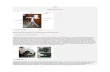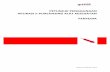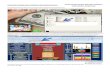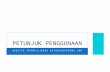Direct Trading Market Info Petunjuk Penggunaan

Welcome message from author
This document is posted to help you gain knowledge. Please leave a comment to let me know what you think about it! Share it to your friends and learn new things together.
Transcript

Direct TradingMarket Info
Petunjuk Penggunaan

Daftar Isi: iii
DAFTAR ISI
SEKILAS TENTANG BUKU PETUNJUK PENGGUNAAN xiii DaftarIsi
BAB 1: PENDAHULUAN 1
SELAMAT DATANG 2PERSYARATAN SISTEM 2RUANG LINGKUP OPERASI 2ELEMEN-ELEMEN Direct Trading 3
Taskbar Direct Trading 3Viewer 4Membuka Viewer 4Viewer Aktif dan Non-Aktif 6
Minimize dan Maximize Viewer 6Membuka Viewer Lebih Dari Satu 7Menutup Viewer 7Desktop 7Untuk Berpindah Pasar di dalam Viewer 8
Fitur-Fitur Utama Direct Trading 9
BAB 2: MODUL KOMUNIKASI DATA 11
RECEIVER 12Receiver 13Status Koneksi 13Pengaturan Communication Port 14
Fitur AutoExit 14
BAB 3: MEMULAI Direct Trading 17
TASKBAR Direct Trading 18PEMBAGIAN TASKBAR Direct Trading 18PEMBAGIAN VIEWER 19UNIVERSAL MASKING 20PENGATURAN KOLOM 21
Memindahkan Kolom 21

Mengubah Lebar Kolom 22Mengubah Lebar Kolom Otomatis 22Pengurutan Isi Kolom (Sorting) 22
MENYALIN DATA KE APLIKASI LAIN 22
Daftar WARNA FONT 22Isi Pergerakan Harga 23
Broker Lokal dan Asing 23Warna Papan Perdagangan 23
BAB 4: MENU PENDUKUNG Direct Trading 25
MENU PENDUKUNG Direct Trading 26Operasional Desktop 26
Desktop Default 28Pengaturan Direct Trading 29
Cara Membuat Startup Desktop 30Cara Menghapus Nama Desktop 30
Menentukan Bursa Default 30Mengubah Satuan Volume 30Mengubah Ukuran Huruf (Font) 30Mengubah Warna Latar Viewer 31Command Center Auto Focus 31
Menampilkan Informasi Pengguna (User Information)Penggunaan dan Pengaturan Tombol Fungsi (Hotkeys)
32
32Links Configuration 37
Universal Link 38Smart Link 38Memanggil Smart Link atau Universal Link dalam Suatu Viewer 39Mencetak Informasi 40
Cara Mencetak 40Jenis Cetakan 40
Print Form 40Print Content 40Print Desktop 40
Print Preview 41
BAB 5: VIEWER Direct Trading 43
MARKETINFORMATION 44

Ticker 45Informasi yang Ditampilkan 45Cara Mengoperasikan 45Mengubah Konfigurasi Ticker 45
News 46Informasi yang Ditampilkan 46Cara Mengoperasikan 46Fitur Penyaring (Filter) 46
DaftarIsi
Sumber Berita (Source) 47Kategori Berita (Categories) 47
Mencari Berita 47Market Summary 49
Informasi yang Ditampilkan 49Rincian Transaksi Papan Non Reguler 50
Index Mover 51Informasi yang Ditampilkan 51Urutan Saham 51Mengurutkan Informasi 51
Indices 52Informasi yang Ditampilkan 52Cara Mengoperasikan 52
Member Capitalization 54Informasi yang Ditampilkan 54Memilih Sektor 54
Currency Quote 55Informasi yang Ditampilkan 55Cara Mengoperasikan 56
Menyimpan Quotation 57Membuka Quotation 57Menghapus Quotation 57
Major Indices 58Informasi yang Ditampilkan 58Informasi yang Ditampilkan 59
Overseas Listed Stocks 59Messages 60
Informasi yang Ditampilkan 60
STOCK INQUIRY 61Personalized Quotation 62
Informasi yang Ditampilkan 6262

Cara Mengoperasikan 63Menghapus Kode Saham 63Menyisipkan Kode Saham 64Menampilkan dan Menyembunyikan Kolom (Masking) 64Mengurutkan Informasi 64Menyimpan, Memanggil dan Menghapus Quotation 64Menghubungkan Viewer 65
Menyembunyikan kolom-kolom Board/Exchange 65Alphabetical List 66
Informasi yang Ditampilkan 66Fitur Penyaring (Filter) 66
Most Active Stock 67Informasi yang Ditampilkan 67Cara Mengoperasikan 67
Mengurutkan Informasi 67Top Gainers / Losers 68
Informasi yang Ditampilkan 68Penyesuaian 68Masalah Real-Time 68
Multiple Queue 69Informasi yang Ditampilkan 69Cara Mengoperasikan 69
Order Book 70Informasi yang Ditampilkan 70
Detail TX List 71Informasi yang Ditampilkan 71Penyaring (Filter) 71Mengubah Ukuran Viewer 72
Running Trade 73Informasi yang Ditampilkan 73Kode Warna 73Warna Papan Perdagangan 73Pilihan Tampilan 75
Incoming Orders 76Informasi yang Ditampilkan 76
Detailed Quote 77Informasi yang Ditampilkan 77Cara Mengoperasikan 78Menampilkan/Menyembunyikan Informasi Tambahan 78
Sectoral Quote 78Kegunaan 79
DaftarIsi

Cara Penggunaan 79Trade Summary Matrix 80
Informasi yang Ditampilkan 80Buy/Sell Queue 81
Informasi yang Ditampilkan 81 DaftarBEI Futures Contract 81 Isi
Relative Performance 82Informasi yang Ditampilkan 82Cara Mengoperasikan 83
Memanggil Quotation 83Mengurutkan Informasi 83
Corporate Action 84Informasi yang Ditampilkan 84Cara Mengoperasikan 84
Mengurutkan Informasi 84Non Regular Transaction List 85
Informasi yang Ditampilkan 85Cara Mengoperasikan 85
Advertisment Order(s) 86Informasi yang Ditampilkan 86
BROKER INQUIRY 87Most Active Broker 88
Informasi yang Ditampilkan 88Mengurutkan Informasi 88
Broker Activities Report 89Informasi yang Ditampilkan 89Cara Mengoperasikan 89
Broker Trade Summary 90Informasi yang Ditampilkan 90Cara Mengoperasikan 90Rincian Transaksi 90
ANALYSIS 91Broker X-nalyzer 92
Informasi yang Ditampilkan 92Mengurutkan Informasi 92
Share X-nalyzer 93Informasi yang Ditampilkan 93Mengurutkan Informasi 93
Ratio Highlights 94

Informasi yang Ditampilkan 94Company Info 94
Informasi yang Ditampilkan 94Financial Report 95
Daftar Informasi yang Ditampilkan 95Isi Warrant Analysis 96
Informasi yang Ditampilkan 96Market Temperature 97
Informasi yang Ditampilkan 97General Shareholder Meetings 98
Informasi yang Ditampilkan 98Cara Mengoperasikan 98
GENERALCHART 99Navigasi Grafik 100
Memperbesar Sebagian Grafik 100Memperbesar/ Memperkecil pada Seluruh Grafik 100Menggeser Grafik 100
Market Chart 101Informasi yang Ditampilkan 101Cara Mengoperasikan 101
Chart 102Informasi yang Ditampilkan 102Cara Mengoperasikan 103
Periode 104Tipe Grafik 104Zoom dan Scroll 104Menyimpan Grafik 104Memanggil Grafik 104Kursor 105
105Menampilkan Grafik Analisa Teknikal di Window Terpisah 105Cara Memasukkan Parameter Grafik Analisa Teknikal 106Corporate Action 108Cara Menggunakan Alat-Alat Analisa Teknikal 109
Membuat Grafik Fibonnaci Arcs,Fibonnaci Fans dan Fibonnaci Retracement
109Memindahkan Grafik 109Menghapus Grafik 109Membuat Grafik Fibonnaci Time Zone, Gann Line dan Gann Fans. 109
Broker Chart 110Informasi yang Ditampilkan 110Cara Mengoperasikan 110

Foreign Activity 111Informasi yang Ditampilkan 111
Intraday Chart 112Informasi yang Ditampilkan 112
BAB 6: ALERT PARAMETER 115
ALERTPARAMETER 116
DaftarIsi
Cara Membuka Window Alert Parameter 117Price Alert 118
All Instruments 118Selected Sectors 119
Volume Alert 121All Instruments 121Selected Sectors 122
Market Alert 123Broker Alert 123
BAB 7: INDIKATOR PASAR DAN ANALISIS TEKNIS 125
INDIKATOR PASAR 126Definisi 126Indikator Pasar 126
Cara Membuat Grafik Indikator Pasar 127Advance/Decline Issue (A/D Issue) 127Advance/Decline Line (A/D Line) 128Advance/Decline Ratio (A/D Ratio) 128Advancing, Declining, Unchanged Volume 129
ANALISIS TEKNIS 130Definisi 130Cara Menggambar Grafik Analisis Teknis 130Moving Average 132
Penggunaan 132Periode 133Simple Moving Average (SMA) 133Exponential Moving Average (XMA) 133Weighted Moving Average (WMA) 134
MACD 134Penggunaan 134
Relative Strength Comparative with Composite Index 135

Momentum 136Penggunaan 136
Relative Strength Index (RSI) 136Penggunaan 137
DaftarIsi
Volume 139Penggunaan 139
Bollinger Bands 140On Balance Volume 141Stochastic Oscillator (STC) 141Envelope (Trading Bands) 142Parabolic SAR (Stop and Reverse) 143Aaron Indicator 144Stochastic RSI 145Automatic Support and Resistance 147
Pivot 147Moving Average 148Trend Line 149
BAB 8: CARA MENDAPAT BANTUAN 151
ONLINE HELP 152Cara Membuka Direct Trading Help 152Pengaturan Direct Trading Help 153
Baris Tombol 153Navigasi 154Tampilan Topik 155Menu Options 155
Navigasi dalam Direct Trading Help 156Links 156Browsing Sequence 157
Tool-Tip Text 157DAFTAR ISTILAH 159
163INDEKS 163

SEKILAS TENTANG BUKU PETUNJUK PENGGUNAANBuku panduan bagi pengguna ini memuat informasi lengkap yang Anda perlukan untuk mengoperasikan Direct Trading. Buku ini juga akan membahas secara singkat dasar perhitungan metode analisis teknis sebagai referensi.
Buku Panduan ini dibagi ke dalam:• Bab 1: Pendahuluan.
Memberikan latar belakang informasi mengenai berbagai terminologi dan ruang lingkup operasi Direct Trading.
• Bab 2: Modul Komunikasi Data.Menjelaskan modul komunikasi yang digunakan oleh Direct Trading untuk menerima datafeed.
• Bab 3: Memulai Direct Trading.
Mengenalkan seluruh operasional dasar dalam Direct Trading.
• Bab 4: Menu Pendukung Direct Trading.
Mengenalkan seluruh menu pendukung yang tersedia dalam Direct Trading.
• Bab 5: Viewer Direct Trading.
Mengajak Anda membahas seluruh viewer Direct Trading satu persatu;
• Bab 6: Alert Parameter.Menjelaskan cara menggunakan Alert Parameter.
• Bab 7: Indikator Pasar dan Analisis Teknis.Menjelaskan secara singkat dasar perhitungan analisis teknis.
• Bab 8: Cara Mendapat Bantuan.Menunjukkan cara menggunakan Direct Trading Help, sistem online help yang ringkas dan jelas.
Konvensi yang DigunakanTabel berikut menunjukkan daftar konvensi tipografis yang digunakan dalam buku ini.
Sekilas Tentang Buku Petunjuk Penggunaan
Konvensi Keterangancetak tebal Menu dan perintah menu, tombol perintah dan fitur
StockWatch.<cetak tebal miring> Tombol pada k eyboard .
cetak miring Judul bab, lampiran dan istilah asing.Huruf Awal Besar Nama viewer dan aplikasi dalam window .

xiii

BAB 1:PENDAHULUAN

2: Bab 1
Pendahuluan
SELAMAT DATANGTerima kasih atas kesediaan Anda memilih Direct Trading, perangkat lunak yang mengolah dan menampilkan data bursa efek dalam negeri serta informasi penting keuangan regional secara real-time. Dengan Direct Trading yang dirancang dengan memperhatikan keakuratan data dan kemudahan pemakaian, kami dapat memastikan bahwa Anda akan menerima data yang Anda perlukan secara real-time dan mudah pemakaiannya. Direct Trading juga menyediakan sejumlah alat analisis teknikal untuk membantu Anda dalam membuat berbagai keputusan investasi.
PERSYARATAN SISTEMPersyaratan minimum yang diperlukan sebuah unit komputer agar dapat menjalankanDirect Trading adalah:
1. Minimum Spesifikasi: Intel Pentium IV, Memori 512 MB, VGA Card yang mendukung resolusi layar 1024X768, Hardisk 10 GB.
2. Aplikasi Pendukung: Win MediaPlayer 7, Java Runtime Environment 1.6, Adobe AcrobatReader 5.0, Microsoft Excel.
3. Sistem Operasi Windows XP4. Regional setting sistem operasi Komputer Anda adalah English [United
States]5. Koneksi Internet.
RUANG LINGKUP OPERASIDirect Trading dirancang untuk digunakan dalam lingkungan operasi Windows. Oleh karena itu, pengetahuan akan pengoperasian Windows hendaknya sudah Anda kuasai sebelum Anda mengoperasikan Direct Trading. Penjelasan lengkap mengenai cara pemakaian Windows tidak akan dibahas dalam buku ini, tetapi Anda dapat menemukannya dalam buku petunjuk pemakaian Windows yang disertakan pada saat pembelian komputer Anda. Untuk sedikit membantu, dalam bab ini kami akan mengulas beberapa terminologi Windows yang berkaitan dengan terminologi Direct Trading.

Pendahuluan: 3
ELEMEN-ELEMEN Direct TradingBerikut ini akan diberikan pembahasan mengenai terminologi Direct Trading. Penting sekali Anda memahami terminologi Direct Trading dengan benar sebelum Anda melanjutkan membaca buku ini. Bila Anda sudah terbiasa dengan terminologi Windows, Anda akan dapat memahami bagian ini dengan mudah.
Taskbar Direct TradingTaskbar Direct Trading adalah elemen utama Direct Trading yang akan ditampilkan setiap kali Anda menjalankan Direct Trading. Taskbar ini digunakan untuk membuka viewer dan menjalankan semua fitur Direct Trading yang lain.
Pendahuluan

ViewerSeluruh informasi, baik dalam bentuk tabel maupun grafik, ditampilkan pada viewer. Mengacu pada terminologi Windows, viewer identik dengan window, dalam arti bahwa keduanya mempunyai sifat-sifat yang sama.
Pendahuluan
Membuka ViewerAda empat cara untuk membuka viewer Direct Trading, yang akan dijelaskan di bawah ini:1. Menggunakan menu drop-down di taskbar Direct Trading.
Klik mouse Anda pada label teks, menu drop-down akan muncul beserta daftarviewer yang terdapat pada bagian tersebut. Klik viewer yang ingin Anda buka.Lampiran A dari buku ini menjelaskan secara singkat informasi yang ditampilkan tiap viewer dan lokasi viewer tersebut di taskbar Direct Trading.
Klik tanda panah untuk melihat daftar viewer.
Letakkan pointer mouse pada viewer yang ingin Anda buka, lalu klik tombol kiri mouse.

2. Menggunakan drop-down menu pada Command CenterKlik drop-down menu lalu pilih viewer yang ingin Anda buka. Perhatikan bahwa dalam Command Center, viewer diurutkan berdasarkan abjad.
3. Kata kunci Direct Trading pada Command Center.Ketikkan kata kunci Direct Trading di dalam Command Center.Anda juga dapat menggunakan kombinasi tombol-tombol di keyboard sebagai sebuah shortcut. Untuk lebih jelasnya Anda dapat melihat bab empat mengenai pengaturan shortcut/hotkey ini.
Ketikkan kata kunci DirectTrading lalu tekan ENTER.
4. Menekan tombol FungsiAnda bisa membuka viewer dengan menekan tombol Fungsi pada keyboard. Tombol Fungsi yang bisa digunakan untuk memanggil viewer ialah dari <F2> sampai <F11>.

Pendahuluan
Viewer Aktif dan Non-AktifWalaupun Anda dapat membuka beberapa viewer pada saat yang bersamaan, hanya akan ada satu viewer aktif pada satu saat. Oleh karena viewer sesungguhnya identik dengan window, kalimat di atas dapat dituliskan kembali sebagai: “Hanya mungkin ada satu window yang aktif pada satu saat.” Window aktif berarti semua operasi yang Anda kerjakan hanya akan berpengaruh pada window tersebut (hal ini akan tampak jelas bila Anda bekerja menggunakan keyboard).Untuk mengetahui apakah suatu window adalah window aktif atau non-aktif, lihatlah title bar window tersebut. Title bar window yang aktif biasanya lebih terang dibandingkan title bar window yang lain. Selain itu, Anda juga dapat melihatnya dari posisi window. Window aktif selalu berada di atas window-window yang lain.Untuk mengaktifkan sebuah window, cukup klik bidang di dalam window tersebut, atau klik tombol window yang bersangkutan di taskbar Windows.
Minimize dan Maximize ViewerAgar tidak terlampau banyak jumlah viewer yang terbuka di layar monitor, Anda dapat me-minimize viewer. Apabila Anda me-minimize sebuah viewer, viewer itu hanya akan ditampilkan sebagai sebuah tombol di taskbar Windows. Untukmengembalikan viewer tersebut ke bentuk semula, klik tombol viewer yangbersangkutan di Taksbar Windows. Anda juga dapat me-maximize sebuah viewer, sehingga viewer itu akan ditampilkan memenuhi seluruh layar monitor.Terkadang Anda perlu melakukan scrolling (menggulung layar) untuk melihat isiviewer yang tidak ditampilkan karena keterbatasan ukuran layar monitor.
Catatan Tidak semua viewer dapat di-maximize dan diubah ukurannya. Beberapa viewer mempunyai ukuran yang tetap sehingga Anda hanya dapat me-minimize viewer tersebut. Anda dapat mengetahui bahwa sebuah viewer tidak dapat di-maximize dengan cara melihat tombol maximize. Tombol tersebut akan berwarna abu-abu pudar bila fungsinya tidak dapat dioperasikan.

Membuka Viewer Lebih Dari SatuViewer-viewer Direct Trading memiliki kemampuan untuk dibuka lebih dari satu, sehingga Anda bisa membuka dua atau lebih window untuk satu viewer. Misalnya saja, Anda bisa membuka dua viewer Order Book pada saat yang sama. Untuk melakukannya, buka satu viewer, kemudian buka lagi viewer serupa.
Menutup ViewerUntuk menutup viewer yang aktif, lakukan salah satu langkah berikut ini:1. Klik icon pada viewer lalu pilih Close dari menu yang muncul.
2. Klik dua kali icon viewer.3. Klik tombol X pada sudut kanan atas.4. Tekan tombol <CTRL+F4> pada keyboard.Untuk menutup seluruh viewer yang terbuka, klik menu Desktop lalu pilih ClearAll.
DesktopKata desktop dalam terminologi Windows dan Direct Trading memiliki arti yang hampir sama. Dalam terminologi Windows, desktop adalah semua yang Anda lihat di layar monitor Anda, termasuk penempatan icon, gambar latar, dan lain-lain. Dalam terminologi Direct Trading, desktop adalah seluruh viewer yang sedang Anda buka, yang dapat Anda lihat di layar monitor Anda (termasuk viewer dalam posisi minimized).Anda dapat menyimpan konfigurasi desktop Direct Trading dan membukanya kembali secara otomatis pada saat Anda mulai menjalankan Direct Trading. Dengan melakukan ini, Anda dapat menghemat waktu dibandingkan bila Anda membuka kembali viewer yang Anda inginkan satu persatu. Berbagai operasi desktop akan dibahas di Bab 4: Menu Pendukung Direct Trading.
Pendahuluan

Untuk Berpindah Pasar di dalam Viewer
• Klik kanan pada judul viewer , menu pop up akan muncul.
• Pilih salah satu pasar yang tersedia, dari pop up menu yang ada.
Pendahuluan

Fitur-Fitur Utama Direct TradingDirect Trading menawarkan fitur-fitur yang berguna untuk membantu Anda mendapatkan apa yang dibutuhkan. Fitur-fitur tersebut akan dibahas secara ringkas di bawah ini karena masing-masing telah dijelaskan secara lebih rinci pada bagian lain di Buku Petunjuk Penggunaan ini. Berikut ini adalah daftar fitur-fitur tersebut.
Multiple ViewerFitur ini memungkinkan Anda untuk membuka lebih dari satu window untuk vieweryang sama.
Mengurutkan KolomAnda bisa menentukan sendiri kolom mana yang dijadikan dasar pengurutan bagi kolom lainnya. Arah pengurutan bisa naik (ascending) maupun turun (descending).
Memindahkan KolomAnda bisa mengubah urutan kolom-kolom yang ada dalam viewer sehingga sesuai dengan yang dibutuhkan.
Lebar Kolom OtomatisDengan fitur ini, Anda bisa mengubah lebar kolom sehingga secara otomatis ukurannya akan sesuai dengan data yang ada pada kolom tersebut.
Mengubah Ukuran FontUkuran font dalam semua viewer bisa diubah sesuai dengan keinginan Anda.
Mengubah Satuan VolumeAnda bisa mengubah satuan volume (Lot atau Share) untuk dipakai pada seluruhviewer dalam Direct Trading.
Mengubah Warna LatarMemberi Anda keleluasaan untuk memilih warna latar (background color) untuk semua viewer.
Alert ParameterPeringatan yang muncul apabila batas yang Anda tentukan telah terlampaui.
Tombol FungsiDengan memanfaatkan tombol fungsi F pada keyboard, Anda bisa dengan cepat memanggil viewer yang seringkali dibu-ka. Misalnya memanggil viewer yang terkait hanya dengan menekan tombol fungsi <F12> pada keyboard.
Pendahuluan

Menyimpan GrafikAnda bisa menyimpan grafik pada viewer Stock Chart dan membukanya kembali.
Universal MaskingDengan fitur Universal Masking, Anda bisa mengatur kolom apa saja yang ingin ditampilkan atau disembunyikan dalam viewer.
Pendahuluan
Link ViewerFitur ini memungkinkan Anda untuk secara langsung memanggil viewer dari viewer lain menggunakan Universal Link atau dari kolom yang terdapat dalam suatu viewer menggunakan Smart Link.
Pesan Kilat (Instant Message)Andaikata ada pengumuman atau berita penting dari PT Limas Centric Indonesia Tbk, sebuah window menyerupai ticker akan ditampilkan langsung pada layar monitor. Hal ini untuk menjamin bahwa Anda bisa memperoleh pesan kilat tersebut.

BAB 2:MODUL KOMUNIKASI DATA

12: Bab 2
Bab ini akan membahas modul komunikasi yang digunakan oleh Direct Trading untuk menjamin kelancaran aliran data dari receiver menuju viewer yang membutuhkannya.
Modul
Komunikasi Data
RECEIVERReceiver adalah program yang mengatur aliran DataFeed dari provider menuju viewer. Kebanyakan pengaturan dalam modul ini menyangkut masalah communication port komputer Anda, dan akan dilakukan oleh petugas Technical Support kami.

ReceiverSeperti dinyatakan di atas, Receiver adalah program yang mengatur aliran data dari receiver menuju viewer. Pengaturan Receiver ini sebaiknya diserahkan sepenuhnya pada petugas Technical Support kami, atau kepada orang yang mempunyai pengetahuan yang cukup memadai mengenai communication port.
Status KoneksiAgar mudah mengetahui status koneksinya, Receiver dilengkapi dengan iconberwarna yang menunjukkan status koneksinya, warna yang dipakai ialah:Biru : Koneksi tersambung dan menerima data.Kuning : Koneksi tersambung tapi tidak menerima data.Merah : Koneksi terputus.
Modul Komunikasi Data
Status koneksi.

Pengaturan Communication PortPengaturan communication port adalah bagian yang paling penting dari modul Receiver. Pengaturan ini akan membuat hardware Anda dapat berkomunikasi dengan server penyedia data (PT Limas Centric Indonesia Tbk). Klik Option pada window Receiver lalu pilih Properties untuk membuka window Receiver Properties ini.
Modul
Komunikasi Data
Fitur AutoExitFitur ini memungkinkan komputer Anda menghentikan program Direct Trading secara otomatis pada jam yang telah ditentukan. Untuk pengaturannya, silahkan hubungi bagian Technical Support kami.
Pada jam ini, Direct Trading akan ditutup.

Catatan Pembahasan yang mendalam mengenai berbagai terminologi komunikasi berada di luar jangkauan buku ini. Hubungi bagian technical support kami bila Anda memiliki pertanyaan mengenai setting komunikasi.
Modul Komunikasi Data

BAB 3: MEMULAI Direct Trading

18: Bab 3
Agar Anda dapat menggunakan Direct Trading dengan mudah dan tanpa kesulitan, penjelasan awal mengenai fitur-fitur Direct Trading seperti Taskbar dan viewer Direct Trading akan diberikan di bab ini. Fitur-fitur tertentu yang ada di viewer-viewer Direct Trading seperti Universal Masking juga dijelaskan di bab ini.
TASKBAR Direct TradingSaat Anda mulai menjalankan Direct Trading, elemen pertama yang akan muncul di layar monitor Anda adalah taskbar Direct Trading. Taskbar Direct Trading ini terletak di bagian atas layar monitor dan merupakan kumpulan dari icon yang menjalankan seluruh fungsi Direct Trading.
Memulai Direct Trading
PEMBAGIAN TASKBAR Direct TradingBerdasarkan fungsinya, taskbar Direct Trading dapat dikategorikan menjadi:1. Menu Pendukung
Pada bagian ini terdapat seluruh fungsi pengaturan standar. Tombol Exit juga terdapat di sini.
2. Viewer Direct TradingSeluruh icon untuk membuka viewer terdapat di sini. Informasi lengkap mengenai seluruh viewer dapat ditemukan di Bab 5: Viewer Direct Trading.
3. Command CenterCommand Center dirancang untuk memberi cara alternatif untuk membuka viewer. Kami menyediakan dua cara untuk membuka viewer dengan menggunakan Command Center, yaitu dengan drop-down menu dan dengan kata kunci Direct Trading.
4. Market LabelMarket Label menampilkan indeks harga saham gabungan dari Bursa Efek Indonesia beserta perubahannya. Informasi tersebut ditampilkan secara real- time. Selain itu juga menampilkan informasi terbaru tentang nilai tukar mata uang Dolar AS terhadap Rupiah.

Memulai Direct Trading: 19
PEMBAGIAN VIEWERViewer Direct Trading dibagi ke dalam enam kategori berdasarkan informasi yang ditampilkan.
• Market Information: menampilkan informasi mengenai kondisi pasar Bursa Efek Indonesia secara keseluruhan. Sebagai tambahan, dalam menu Market Information ini terdapat viewer News, Currency Quote dan Major Indices.
• Stock Inquiry: menampilkan informasi lengkap mengenai sebuah atau sekelompok saham. Anda dapat pula melihat posisi jual-beli dan catatan transaksi perdagangan saham secara real-time.
• Broker Inquiry: menampilkan infomasi lengkap mengenai aktivitas transaksi broker di Bursa Efek Indonesia.
• Analysis: menyediakan fasilitas untuk menganalisis transaksi saham dan broker dari sudut pandang yang berbeda. Selain itu disediakan pula perangkat untuk mengukur perkembangan harga warrant serta Research Summary saham.
• General Chart: Menampilkan informasi lengkap mengenai seluruh kegiatan di Bursa Efek Indonesia, informasi saham dan broker, yang ditampilkan dalam bentuk grafik.
Memulai Direct Trading

Memulai Direct Trading
UNIVERSAL MASKINGUniversal Masking adalah kolom standar yang bisa ditambahkan untuk viewer-viewer tertentu. Dengan fitur ini, Anda bisa mengatur informasi apa saja yang ingin ditampilkan pada suatu viewer.Untuk membuka menu ini, klik kanan dalam daerah viewer, lalu pilih Universal Masking, akan tampil window berisi daftar kolom. Tandai kotak di samping nama kolom yang ingin ditampilkan. Hilangkan tanda pada kotak periksa bila ingin menghilangkan kolom tersebut dari viewer.Beberapa viewer yang memiliki fitur ini antara lain:• Index Mover• Member Capitalization• Personalized Quotation• Alphabetical List• Most Active Stock• Top Gainers/Losers• Broker X-nalyzer
Tandai kotak di samping kolom yang
ingin ditampilkan.
Cek kotak ini untuk menampilkan kolom open interest ketika
informasi tentang Futures di Bursa Efek Indonesia ditampilkan.
Tekan tombol ini untuk mengembalikan kolom
ke kondisi default.
Cek kotak ini untuk menampilkan kolom segmen ketika informasi tentang saham di Bursa Efek Indonesia ditampilkan.Kolom ini akan menampilkan DBX atau MBX.Cek kotak ini untukmenampilkan kolom ini diPersonalized Quotation viewer.

PENGATURAN KOLOMDirect Trading memungkinkan Anda untuk menyusun kolom-kolom yang ada dalamviewer.
Memindahkan KolomUntuk Memindahkan kolom:1. Tempatkan mouse dalam kepala kolom.2. Klik dan tahan tombol mouse sampai terlihat tanda kotak kecil dibawah
pointer mouse.3. Geser mouse ke tempat dimana kolom itu akan ditempatkan.4. Lepaskan tombol mouse.
Memulai Direct Trading

Mengubah Lebar KolomUntuk mengubah lebar kolom:1. Tempatkan mouse pada batas kanan kepala kolom sampai terlihat panah dua
arah.2. Tekan dan tahan tombol kiri mouse.3. Geser sampai lebar yang dikehendaki.4. Lepaskan tombol mouse.
Mengubah Lebar Kolom OtomatisUntuk mengubah lebar kolom secara otomatis:1. Tempatkan pointer pada batas kanan kepala kolom sampai terlihat panah dua
arah.2. Klik dua kali tombol kiri mouse.
Memulai Direct Trading
Pengurutan Isi Kolom (Sorting)Fitur ini memungkinkan Anda untuk mengurutkan isi kolom, baik pengurutannya naik (A-Z / 0-9) maupun turun (Z-A / 9-0). Data di dalam tabel viewer akan diurutkan berdasarkan nilai pada satu kolom yang Anda inginkan.Untuk mengurutkan informasi dalam viewer:1. Klik kepala kolom yang akan dijadikan dasar pengurutan, tanda panah akan
ditampilkan. Warna font pada kolom kepala akan berwarna biru.2. Klik sekali lagi untuk membalikkan pengurutan.
MENYALIN DATA KE APLIKASI LAINAnda bisa menyalin data dari viewer Direct Trading ke dalam aplikasi lain sepertiMicrosoft Excel, Word dan sebagainya. Untuk menyalin data:1. Klik kanan di dalam daerah viewer.2. Pilih Copy All (bisa juga dengan menekan tombol <CTRL+A> pada keyboard).3. Buka program tempat Anda akan menyimpan salinan data tersebut.4. Klik kanan lalu pilih Paste (atau tekan <CTRL+V> pada keyboard).
WARNA FONT

Fitur ini membantu Anda dalam mengamati pergera
kan harga, informasi yang sedang diperbarui serta untuk membedakan broker lokal dengan broker asing.

Pergerakan Harga• Hijau menunjukkan harga sekarang lebih tinggi dibanding harga penutupan
sebelumnya.• Merah menunjukkan harga sekarang lebih rendah dibanding harga penutupan
sebelumnya.• Hitam menunjukkan harga sekarang sama dengan harga penutupan
sebelumnya. Bila warna latar dipilih hitam maka warna font-nya menjadi putih.
• Biru (berkedip) menunjukkan data sedang diperbarui.
Broker Lokal dan AsingBroker lokal dan asing bisa dibedakan dari warna font-nya, yaitu biru untuk broker lokal dan coklat muda untuk broker asing.
Warna Papan PerdaganganUntuk mempermudah dalam membedakan antara papan perdagangan reguler dan non-reguler digunakan dua warna latar belakang, yaitu warna putih untuk papan perdagangan reguler dan kuning untuk papan perdagangan non-reguler.
Memulai Direct Trading

BAB 4: MENU PENDUKUNG Direct Trading

26: Bab 4
Menu Pendukung
Direct Trading
MENU PENDUKUNG Direct TradingMenu pendukung berisi semua fungsi-fungsi pendukung dan pengaturan yang diperlukan agar penggunaan software Direct Trading menjadi lebih mudah. Klik tombol menu pada taskbar Direct Trading, menu drop-down berikut ini akan muncul.
• Desktop digunakan untuk mengatur penampilan viewer pada layar komputer.
• Gunakan tombol Print untuk mencetak viewer yang aktif.• Tombol Alert Parameter digunakan untuk mengatur parameter-parameter
yang digunakan untuk memantau pergerakan saham. (Lihat bab 6 untuk penjelasan lebih lanjut).
• Tombol Configuration membolehkan Anda untuk menentukan pengaturan- pengaturan Direct Trading yang ada.
• User Information menampilkan paket-paket informasi apa saja yang berhak
Anda dapatkan.• Viewer and Desktop Hotkey digunakan untuk mengatur tombol-tombol
fungsi dan tombol lainnya yang ada di keyboard Anda untuk digunakan oleh Direct Trading.
• Link Configuration dapat digunakan untuk menghubungkan suatu viewerdengan viewer-viewer lainnya.
• Tombol Help dapat Anda gunakan untuk mengakses dokumen On-line Help.
• Tombol Exit akan menutup Direct Trading beserta seluruh viewer yang sedang dibuka.
Operasional Desktop Desktop adalah kumpulan semua viewer yang sedang dibuka pada satu saat.

Menu Pendukung Direct Trading: 27
Sebagai analogi, anggaplah viewer yang dibuka se
bagai kertas yang diletakkan di atas meja

28: Bab 4
kerja Anda. Mengikuti analogi tersebut, desktop dapat digambarkan sebagai cara mengatur kertas-kertas tersebut di atas meja. Berikut ini seluruh operasional desktop yang tersedia di bawah menu Desktop akan dijelaskan.
Menyimpan Desktop
Anda dapat membuat beberapa desktop berdasarkan keperluan Anda dan menyimpannya dengan nama yang berbeda-beda di komputer Anda atau di disket (floppy disk) Anda.
Jika Anda menyimpan desktop-desktop tersebut di disket (floppy disk), maka Anda dapat memuat kembali desktop-desktop tadi di komputer lain yang telah terpasang Direct Trading.
Untuk menyimpan desktop:
1. Buka viewer-viewer yang diinginkan dan atur posisi viewer-viewer tersebut di layar.
2. Klik Menu dari taskbar Direct Trading.
3. Pilih Desktop dari menu drop-down.
4. Klik Save Desktop. Window Save Desktop akan muncul.
5. Masukkan nama desktop di kotak isian Desktop Name.6. Pilih lokasi penyimpanan di bagian Save to.
Default artinya desktop Anda akan disimpan di hard-disk komputer Anda.
Disk artinya desktop Anda akan disimpan di disket (floppy disk) Anda.
7. Klik tombol Save untuk menyimpan desktop tersebut.
Menu Pendukung Direct Trading

Menu Pendukung
Direct Trading
Memanggil Desktop
Menu ini membolehkan Anda untuk memanggil desktop yang telah tersimpanatau memanggil desktop default yang disediakan oleh Direct Trading. Untuk memanggil desktop:
1. Klik Menu dari taskbar Direct Trading.
2. Pilih Desktop dari pop-up window yang muncul.
3. Posisikan mouse Anda pada Load Desktop.4. Daftar nama desktop akan muncul, termasuk default desktop.
(Lihat bagian Default Desktop di halaman ini untuk melihat daftar vieweryang dikonfigurasikan sebagai default desktop).
5. Klik nama desktop yang Anda inginkan.
6. Untuk memanggil desktop dari disket (floppy disk), klik Load From Disk.
Desktop DefaultDirect Trading menyediakan tiga buah desktop yang dapat langsung Anda gunakan. Ketiga desktop default tersebut beserta daftar viewer pada masing-masing desktop adalah:• Broad Coverage: News, Market Summary, Index Mover, Personalized
Quotation, Most Active Stock, Top Gainers/Losers, Detail TX List, Running Trade, Order Book, Trade Summary Matrix, Buy/Sell Queue, Most Active Broker, Broker Trade Summary, Share X-nalyzer dan Stock Chart.
• Most Active: Most Active Stock, Detail TX List dan Buy/Sell Queue.• Market Watch: News, Index Mover, Market Summary dan Running Trade.

Tombol Clear All
Tombol Clear All membolehkan Anda untuk menutup semua viewer DirectTrading yang terbuka.Untuk menutup semua viewer yang terbuka:
1. Klik Menu dari taskbar Direct Trading.
2. Pilih Desktop dari menu drop down.
3. Pilih Clear All.
Pengaturan Direct Trading
Anda dapat mengubah pengaturan-pengaturan Direct Trading Anda di bagianConfiguration. Pengaturan-pengaturan yang dapat dilakukan:
• Membuat Startup Desktop.
• Mengaktifkan/mengnonaktifkan pengaturan Save Setting on Exit.
• Menghapus desktop.
• Mengubah Pasar Bursa yang ditampilkan di layar komputer.• Mengubah Satuan Volume (Lot atau Share).
• Mengubah ukuran huruf (font) secara keseluruhan.
• Mengubah warna latar belakang dari viewer-viewer yang ada.
• Mengubah pengaturan Command Control Auto Focus.
Menu Pendukung Direct Trading
Untuk membuat desktop ini menjadi startup desktop, pilih tombol Startup Desktop di atas, lalu tandai kotak di samping nama desktop yang diinginkan.
Pilih bursa default dari drop-down menu.
Pilih satuan volume dari drop- down menu.
Untuk mengaktifkan fitur ini tandai kotak yang tersedia kemudian tentukan jumlah detik yang diinginkan.

Cara Membuat Startup Desktop1. Klik Menu yang ada di taskbar Direct Trading. Drop down menu akan muncul.2. Pilih Desktop Configuration.3. Tandai kotak di samping pilihan Startup Desktop.4. Pilih desktop yang ingin Anda jadikan sebagai startup desktop dengan cara
menandai kotak di sampingnya.5. Atau, agar setiap konfigurasi desktop terakhir sebelum Anda keluar dari
Direct Trading dijadikan startup desktop, tandai kotak di samping pilihan Save Setting on Exit.
Menu Pendukung
Direct Trading
Cara Menghapus Nama Desktop1. Buka window Desktop Configuration seperti yang dijelaskan sebelumnya.2. Anda akan melihat nama seluruh desktop yang ada.3. Tandai kotak di samping nama desktop yang ingin Anda hapus.4. Klik tombol Delete.
Menentukan Bursa DefaultDengan fitur ini, setiap viewer yang dibuka akan menampilkan informasi pada bursa yang dipilih.Untuk menentukan bursa default:Buka window Desktop Configuration. Pada bagian Exchange, klik tanda panah lalu pilih bursa yang diinginkan.
Mengubah Satuan VolumeAnda dapat mengubah satuan yang digunakan untuk menampilkan data volume dalam viewer Direct Trading. Satuan yang tersedia adalah Lot dan Share. Untuk mengubah satuan volume, bukalah window Desktop Configuration dari menu pendukung Direct Trading. Gunakan drop-down menu untuk memilih satuan volume yang Anda inginkan kemudian klik OK.
Mengubah Ukuran Huruf (Font)Mengubah ukuran huruf (font) pada sebuah viewer seringkali bisa memperjelas informasi yang ditampilkan. Direct Trading memungkinkan Anda untuk memilih ukuran font yang disukai: Small, Normal, Medium, Large dan Extra Large. Ukuran font yang paling kecil ialah 8 pt. sedangkan yang terbesar ialah 14 pt.
Terdapat dua cara untuk mengubah ukuran font:

• Menentukan ukuran secara global: pilihan ini akan ditampilkan pada semua
viewer Direct Trading.

• Menentukan ukuran per viewer: pilihan ini ditampilkan hanya pada vieweryang aktif.
Menentukan Ukuran Font Secara GlobalUntuk menentukan ukuran font secara global:1 Buka Desktop Configuration.2 Pada daerah Global Font Size, klik tanda panah lalu pilih ukuran yang
dikehendaki.
Menentukan Ukuran Font per ViewerUntuk mengubah ukuran font setiap viewer:1. Klik kanan pada baris judul (title bar) viewer.2. Pilih Resize Font dari menu yang muncul.3. Ulangi langkah nomor 2 sampai ukuran yang diinginkan.
Menu Pendukung Direct Trading
Catatan: Memilih Default Font akan mengembalikan font ke ukuran kecil.
Mengubah Warna Latar ViewerFitur ini memungkinkan Anda untuk memilih warna latar pada semua viewer sesuai dengan selera Anda. Terdapat dua pilihan warna, yaitu hitam (black) dan putih (white).Untuk mengganti warna latar pada semua viewer:1. Buka menu Desktop dari taskbar Direct Trading.2. Pilih Configuration.3. Pada bagian Color, tentukan warna yang diinginkan apakah hitam (black)
atau putih (white) dengan memilihnya dari drop-down menu.
Catatan: Warna latar yang Anda pilih tidak diterapkan di Viewer Non Regular Transaction List yang mempunyai warna latar kuning.
Command Center Auto FocusSalah satu tombol shortcut yang tersedia dalam Direct Trading ialah tombol <Esc>yang berfungsi untuk memindahkan kursor ke Command Center.Tetapi dengan fitur Auto Focus ini, Anda dapat menentukan tenggang waktu

yang dibutuhkan agar kotak Command Center secara otomatis menjadi fokus, dengan kata lain Command Center secara otomatis siap menerima isian setelah tenggang waktu yang Anda tentukan di kotak isian Command Center Auto Focus terlewati.

Menampilkan Informasi Pengguna (User Information)
Bilamana Anda ingin mengetahui informasi apa saja yang bisa Anda lihat sesuai dengan kontrak berlangganan, Anda bisa menampilkannya dengan membuka window User Information. Dari menu Desktop pilih User Information, akan ditampilkan sebuah window berisi daftar informasi yang bisa dan tidak bisa Anda lihat. Tanggal berakhirnya masa berlangganan (expiration date) juga bisa Anda temukan pada informasi ini.
Penggunaan dan Pengaturan Tombol Fungsi (Hotkeys)
Menu Pendukung
Direct Trading Selain menggunakan mouse untuk memanggil viewer, Anda juga bisa memanfaatkan tombol Fungsi (F2-F11) dan tombol-tombol lainnya pada keyboard.
Dengan menggunakan viewer ini Anda dapat:• Melakukan pengaturan pada keyboard Anda sehingga Anda dapat
memanggil viewer dengan menekan tombol yang ada di keyboard Anda (termasuk tombol fungsi) atau dengan mengetikkan kata tertentu (Hotkey).
• Menyimpan konfigurasi hotkey ke floppy/ hard disk.Untuk tombol Fungsi F1 dan F12, Anda tidak bisa memakainya, karena sudah dipakai untuk fungsi tertentu.
Untuk melakukan pengaturan tombol-tombol keyboard dengan viewer ini :1. Buka window Key Configuration dari menu desktop dengan mengklik pada

label Viewer and Desktop Hotkey.

2. Pilih viewer atau desktop yang akan dikonfigurasikan di menu drop-down Viewer atau Desktop Shortcut.
3. Klik pada kotak isian yang ada disamping menu drop down dan tekan tombol yang diinginkan pada keyboard Anda atau ketikkan kata yang diinginkan pada kotak isian tersebut.
4. Klik pada tanda periksa untuk menyimpan pengaturan tersebut. Jika tombol yang Anda pilih tadi sudah terpakai Anda akan diberitahu.
Untuk menyimpan konfigurasi hotkeys ke floppy/hard disk:1. Klik pada tombol View Current.2. Viewer hotkeys berikut ini akan muncul.
3. Semua hotkey yang telah terkonfigurasi akan ditampilkan disini.4. Klik pada tombol Save as untuk menyimpan konfigurasi hotkey yang ada.5. Berikut ini viewer Save Hotkey.
6. Untuk menyimpan ke floppy disk, masukkan nama konfigurasi hotkey di kotak isian Desktop name, pilih Disk pada menu drop-down Save to dan klik tombol Save.
Anda dapat menghapus konfigurasi yang ada dengan menekan tombol Remove.
Menu Pendukung Direct Trading

Menu Pendukung
Direct Trading
Untuk menyimpan konfigurasi hotkeys untuk desktop shortcut:
• Susun viewer – viewer Direct Trading yang akan disimpan pada menu SaveDesktop.
• Setelah selesai, Klik Save Desktop, dari Menu > Desktop > Save Desktop, beri nama Finance (contoh).
• Setelah selesai save desktop, langsung lakukan setting hotkey untuk memanggil desktop Finance yang sudah disimpan sebelumnya.
• Caranya: Dari menu Viewer and desktop hotkey, pilih desktop Finance yang akan diberikan hotkey lalu simpan. Pastikan sudah tersimpan dengan memanggil view current.

• Bila hotkey sudah muncul maka sudah tersimpan.
• Kemudian kembali lagi ke menu Desktop > Save Desktop, simpan lagi konfigurasi tersebut menggunakan nama awal, Finance.
Menu Pendukung Direct Trading

Menu Pendukung
Direct Trading
Untuk memanggil konfigurasi hotkey yang ada:• Buka viewer Key Configuration dari menu Desktop.
• Klik pada Load Setting.
• Viewer Loading Hotkey berikut ini akan muncul.
• Untuk memanggil dari floppy disk, pilih Disk pada menu drop-down From dan pilih nama konfigurasi hotkey, kemudian klik tombol Ok.
Berikut ini fungsi tombol default yang disediakan Direct Trading.
Tombol Fungs i Operas ional DefaultF1 Menampilkan Online Help.F12 Memanggil viewer terkait (link viewer) dari s atu viewer.Esc Memindahkan kurs or ke bagian Command Center pada
StockWatch tas kbar.
Tombol Fungs i Viewer yang dibuk a (s ebelum dirubah)
F2 Detail Transaction List.F3 Pers onalized Quotation.F4 Buy/Sell Queue.F5 News .F6 Running Trade.F7 Top Gainers/Losers .F8 Mos t Active Stock.F9 Mos t Active Broker.F10 Market Summary.F11 Detailed Quote.

Links Configuration Ini adalah fitur yang menghemat waktu Anda dengan menghubungkan beberapa viewer sekaligus. Anda bisa memanggil viewer dari viewer lain atau dari kolom yang terdapat dalam viewer. Dengan fitur ini pula, Anda akan memiliki sekelompok viewer yang menampilkan informasi untuk satu saham atau broker.
Link viewer bisa ditampilkan dengan membuka viewer baru atau memperbarui viewer yang telah ada.
Menu Pendukung Direct Trading

Fitur-fitur ini diciptakan fleksibel untuk Anda:1. Memanggil viewer lainnya dari suatu viewer dengan menggunakan Universal
Link.2. Memanggil viewer lainnya berdasarkan nama kolom dari suatu viewerdengan
menggunakan Smart Link.Kedua tipe link tersebut tidak dapat dipanggil bersamaan pada suatu waktu, hanya satu tipe link dapat dipanggil pada suatu waktu di dalam suatu viewer.
Menu Pendukung
Direct Trading
Universal LinkUniversal Link menghubungkan antar viewer dalam Direct Trading. Pilihan ini terbagi dalam dua jenis link, yaitu link untuk memanggil viewer saham dan link untuk memanggil viewer broker.
Untuk menjalankan Links Configuration:1. Lakukan salah satu dari langkah-langkah berikut ini:
a. Klik menu Desktop lalu pilih Links Configuration.
b. Klik kanan dalam bidang viewer lalu pilih Universal Links.2. Kotak dialog Universal Link akan ditampilkan.3. Di bawah bagian Links Setting, pilih tab Stock Viewers atau tab Broker
Viewers.4. Pada bagian Link to.., tandai kotak dipinggir nama viewer yang akan
dijadikan target.5. Klik tombol Apply.
Smart LinkSmart Link bisa dipakai untuk memanggil viewer dengan menekan dua kali kolom pada sebuah viewer. Viewer yang menjadi target secara otomatis akan ditampilkan. Semua viewer yang mengandung kolom-kolom ini memiliki fitur Smart Link.Untuk mengaktifkan fitur Smart Link:1. Buka kotak dialog Link Configuration.2. Pilih tombol Smart Links.3. Pada bagian Link Setting, klik tab pilihan untuk kategori kolom yang ada.4. Pada bagian kiri, pilih kolom yang

diinginkan.5. Pada
bagian kanan, tandai kotak dipinggir nama viewer yang akan dijadikan target.
6. Klik tombol Apply.

Memanggil Smart Link atau Universal Link dalam SuatuViewer1. Untuk memanggil Smart Link, klik dua kali pada nama kolom atau
posisikan mouse Anda pada nama kolom, klik mouse Anda dan tekan <F12 > pada keyboard Anda.
2. Untuk memanggil Universal Link, klik dua kali pada isi viewer atau posisikan mouse Anda pada isi viewer, klik mouse Anda dan tekan <F12> pada keyboard Anda.
Berikut ini adalah daftar viewer-viewer beserta link-linknya yang sudah dikonfigurasikan sebelumnya. Anda dapat merubah link-link tersebut jika Anda mau.
Menu Pendukung Direct Trading
Vi ewer Vi ewer Yang TerhubungIndex Movers Detail TX List, Detailed QuoteMember Capitalization Detailed QuotePersonalized Quotation Detail TX List, Detailed Quote, Buy/Sell QueueAlphabetical List Detail TX List, Detailed Quote, Buy/Sell QueueMost Active Stocks Detail TX List, Detailed Quote, Buy/Sell QueueTop Gainers/Losers Detailed Quote, Buy/Sell Queue, Intraday ChartMultiple Queue Order BookOrder Book Detail TX List, Intraday ChartDetail TX List Trade Summary MatrixDetailed Quote Trade Summary Matrix, Share X-nalyzerStock Status Share X-nalyzer, Research SummaryTrade Summary Matrix Detail TX List, Share X-nalyzerBuy/Sell Queue Order BookRelative Performance Detailed Quote, Stock ChartCorporate Action Detailed Quote, Company Info, Stock ChartShare X-nalyzer Detail TX List, Share X-nalyzerBroker X-nalyzer Broker Trade Summary, Broker ChartMost Active Broker Broker Activities Report, Broker Trade SummarySuspended/ Released Broker Individual Broker, Broker Chart

Mencetak InformasiUntuk memudahkan membaca data, Anda dapat mencetak informasi yang ditampilkan dalam viewer, baik dalam bentuk tabel maupun grafik.
Cara Mencetak1. Menggunakan icon Print pada taskbar Direct Trading.2. Langsung dari viewer, tempatkan pointer mouse di title bar lalu tekan tombol
kanan mouse Anda (klik kanan). Pilihlah tipe pencetakan yang Anda inginkan dari menu yang muncul.
Menu Pendukung
Direct Trading
3. Klik kanan pada tombol minimized viewer di taskbar Windows, lalu pilih jenis pencetakan yang Anda inginkan.
Jenis CetakanAda tiga jenis pencetakan yang tersedia dalam Direct Trading, yaitu Print Form,Print Content dan Print Desktop.
Print FormMencetak seperti memotret (snapshot) viewer Anda beserta seluruh data yang terlihat di dalamnya (termasuk title bar dari viewer tersebut). Harap diingat, bila Anda memilih jenis pencetakan ini, Anda harus memastikan bahwa data yang ingin Anda cetak dapat terbaca dalam viewer.
Print ContentMencetak seluruh data dalam viewer, baik yang terlihat maupun tidak. Direct Trading akan mengatur tampilan data, menambahkan header dan melakukan pengaturan halaman untuk Anda.
Print DesktopMencetak snapshot seluruh layar monitor Anda (termasuk semua viewer yang sedang dibuka, taskbar Direct Trading, taskbar Windows, dan seluruh shortcut icon). Pilihan ini hanya tersedia melalui icon Print di taskbar Direct Trading.

Print PreviewUntuk setiap jenis pencetakan, Direct Trading akan menampilkan preview-nya terlebih dahulu dalam window Print Preview. Anda dapat melakukan pemeriksaan terakhir di sini sebelum mengirimnya ke printer.
1 2 3 4 5 6
Tombol-tombol pada toolbar window Print Preview adalah:1. Table of Contents
Menunjukkan daftar isi dokumen yang akan dicetak.
2. PrintKlik tombol ini untuk mencetak dokumen ke printer.
3. Tombol ZoomAnda dapat memperbesar atau memperkecil tampilan dokumen dengan menggunakan tombol + atau -, atau dengan memilih tingkat pembesaran menggunakan drop-down menu.
4. Tombol Next Page dan Previous PageGunakan tombol ini untuk melihat halaman sebelum atau halaman sesudah yang sedang Anda lihat.
5. Penunjuk PosisiMenunjukkan letak halaman dokumen yang sedang Anda tampilkan dan jumlah halaman yang terdapat pada dokumen tersebut.
6. Tombol Back dan ForwardTombol ini akan membawa Anda ke halaman dokumen sebelum atau halaman sesudah yang sedang Anda lihat, menurut browsing sequence. Perhatikan bedanya dengan tombol Next Page/ Previous Page.
Menu Pendukung Direct Trading

BAB5:VIEWER Direct Trading

44: Bab 5
Viewer Direct
Trading
Market Information
Kategori ini berisi informasi mendalam tentang kondisi pasar Bursa Efek Indonesia. Informasi tentang indeks terkemuka regional dan nilai tukar mata uang regional juga terdapat dalam bagian ini. Yang tidak kalah pentingnya, viewer News juga bisa Anda temukan pada bagian ini.
Viewer DirectTrading

MarketInformation
Viewer Direct Trading: 45
T icker
Informasi yang DitampilkanViewer yang bisa dipindah-pindahkan ini menampilkan berita, informasi perkembangan saham dalam negeri (BEI ) serta informasi regional lainnya.Data ditampilkan dalam bentuk teks yang mengalir dari kanan ke kiri.
Cara MengoperasikanDari menu Market Information pilih Ticker. Viewer ini bisa dipindah-pindahkan ke tempat yang Anda inginkan dalam layar komputer Anda. Untuk memindahkan Ticker, klik pada caption bar, tahan lalu geser ke tempat yang diinginkan.
Mengubah Konfigurasi TickerBila Anda ingin, viewer ini dapat menampilkan informasi yang Anda perlukan saja. Caranya klik kanan di judul viewer , pop-up window akan muncul, lalu pilih setting.
MarketInformation
Mengatur kecepatan aliran teks. Geser slider ke kanan untuk mempercepat alirandan geser ke kiri untuk memperlambat aliran.
Tandai kotak pada masking yang
ingin ditampilkan. Kolom ini untuk BEI Kontrak Opsi Saham.
Tandai kotak pada masing-masing
pilihan agar informasi tersebut ditampilkan dalam
Ticker.
Tandai kotak ini agar Ticker selalu berada di atas viewer lain, meskipun bukan

46: Bab 5
window yang aktif.

Viewer Direct
Trading
News Klik di salah satu kepala kolom untuk mengurutkan berita berdasarkan judul kepala kolom yang diklik.
Klik dua kali untuk membuka
isi berita.
Viewer Direct
Trading
Informasi yang DitampilkanViewer ini menampilkan berita/pengumuman dari Bursa Efek Indonesia, AFX-News, Dow Jones, Dow Jones Limas, Direct Trading, Tempo News, Detik News, Direct Trading English News dan Prospektif (dibedakan dari kode IDX, AFX, DOW, DJL,STW, TMP dan DTK di judul berita). Berita atau pengumuman yang terakhir diterima akan ditampilkan di bagian paling atas.
Catatan Jumlah sumber berita yang ditampilkan tergantung kontrak berlangganan.
Cara MengoperasikanDari menu Market Information menu pilih News. Untuk membaca isi sebuah berita/ pengumuman, klik dua kali judul (headline) berita/pengumuman tersebut, akan muncul window yang menampilkan isi dari judul berita tersebut.
Format huruf dan warna yang digunakan adalah:• Berita yang datang (diindikasikan dengan karakter ‘*’ ) akan ditampilkan
dengan menggunakan warna merah selama satu detik dan kemudian berubah menjadi normal.
• Berita yang belum dibaca/dibuka akan ditampilkan dalam bentuk huruf tebal.
• Berita yang sudah dibaca akan ditampilkan dalam bentuk huruf normal.
Fitur Penyaring (Filter)Tanpa fitur Filter, Anda harus melihat satu persatu berita yang begitu banyak untuk mencari berita/pengumuman tertentu. Fitur ini bisa menyaring berita/pengumuman sehingga hanya yang diperlukan saja yang ditampilkan dalam

viewer. Menu ini juga akan menghemat waktu Anda.

MarketInformation
Window Filter terdiri atas dua tab, yaitu Source dan Categories. Untuk menyaring berita, klik kanan pada viewer News, sebuah window akan muncul dan pilih News Filter.
Anda bisa memilih sumber dan kategori
berita yang ingin ditampilkan.
Tandai kotak di sisi informasi yang ingin
ditampilkan.
Sumber Berita (Source)News Source (sumber berita) terdiri dari IDX News (IDX), AFX-News(AFX), Dow Jones News (DOW), Dow Jones Limas News (DJL), Direct Trading News (STW), Tempo News (TMP), Detik News (DTK), Direct Trading English News dan Prospektif. Tandai kotak pada sumber berita yang ingin ditampilkan.
Kategori Berita (Categories)News Categories (kategori berita) dibagi ke dalam tiga kategori, yaitu Subject (Topik), Country (Negara) dan Industry. Pada tiap kategori, Anda minimal harus menandai satu pilihan. Tandai pada kotak masing-masing kategori yang ingin ditampilkan dalam viewer. Hilangkan tanda tersebut dari kotak agar kategori tersebut tidak ditampilkan dalam viewer.
Mencari BeritaDirect Trading memungkinkan Anda untuk mencari isi berita yang mengandung kata tertentu. Untuk mencari berita, klik kanan pada viewer News, sebuah window akan muncul dan pilih Find. Dengan fitur ini, bila kata yang dicari ditemukan, kata tersebut akan disorot (highlighted). Untuk mencari lagi kata tersebut klik tombol Find Next, baik pada isi berita sebelumnya atau sesudahnya, tergantung arah pencarian yang dipilih (naik atau turun).
MarketInformation

Viewer Direct
Trading
Masukkan kata atau kelompok kata yang ingin dicari.
Mulai pencarian.
Pilih arah pencarian apakah naik (up)
atau turun (down).
Bila kotak Match Case ini diberi tanda, hanya kata dengan huruf besar/kecil yang persis sama yang akan dicari.
Pilih sumber berita dengan menekan tanda panah ini.
Viewer DirectTrading

MarketInformation
Market Summary 1 2
3
Tombol toggle, klik untuk menampilkan/ menyembunyikan informasi rinci.
Klik tanda + 4
untuk membuka rincian pada
papan perdagangan.
5 MarketInformation
6
Informasi yang DitampilkanViewer ini menampilkan ringkasan informasi pasar BEI. Dalam viewer ini Anda dapat melihat (cocokkan dengan nomor pada gambar di atas) informasi berikut:
1. Indeks Harga Saham GabunganDi sini ditampilkan indeks harga saham gabungan sekarang serta selisihnya dengan indeks kemarin terdapat juga selisih dalam persen.
2. Advancers/Decliners/UnchangedBagian ini memperlihatkan jumlah saham yang mengalami kenaikan harga, penurunan harga, dan yang tidak mengalami perubahan harga (dibandingkan dengan harga penutupan kemarin).Bagian ini bisa menampilkan nilai rinciannya. Untuk melihatnya, klik bagian yang ingin dilihat (Advancer, Decliner ataupun Unchanged). Akan ditampilkan sebuah window kecil yang menampilkan nilai rincinya.

Viewer Direct
Trading
3. Total Volume, Nilai Pasar dan Frekuensi Transaksi
Bagian ini menunjukkan total volume pasar (dalam juta lembar) total nilai pasar(dalam milyar Rupiah) serta total frekuensi transaksi pada semua saham.
4. Rincian Tiap Papan Perdagangan
Bagian ini menampilkan secara rinci informasi volume pasar, nilai pasar serta frekuensi transaksi (dari bagian 3). Untuk papan reguler warna latarnya putih sedangkan untuk papan non reguler kuning. Klik tanda + untuk melihat rincian transaksi pada papan tersebut dan tanda - untuk menyembunyikannya. Gunakan tombol toggle untuk menampilkan/menyembunyikan bagian ini dan bagian di bawahnya.
5. Total Volume, Nilai dan Frekuensi Pasar, Kontrak Opsi Saham, Rights serta WarrantsBagian ini menunjukkan total volume, nilai pasar (dalam milyar rupiah), rights dan warrants yang diperdagangkan hari ini, frekuensi transaksi juga ditampilkan.
6. Foreign Buy, Foreign Sell dan Foreign NetBagian ini memperlihatkan transaksi yang dilakukan investor asing. Informasinya dibagi tiga bagian yaitu total volume penjualan dan pembelian, total nilai (dalam milyar rupiah) serta frekuensinya. Nilai selisihnya (Foreign Net) juga bisa terlihat disini.
Rincian Transaksi Papan Non RegulerApabila Anda membutuhkan rincian informasi pada papan perdagangan non reguler, klik dua kali pada nama papan perdagangan. Sebuah window berisi rincian transaksi akan ditampilkan.

Viewer Direct
Trading

MarketInformation
Index Mover
Informasi yang DitampilkanViewer ini menampilkan grafik pergerakan indeks BEI secara real-time beserta daftar lengkap saham-saham yang mempengaruhi pergerakan indeks tersebut.
Urutan SahamSaham-saham yang ditampilkan diurutkan berdasarkan arah pergerakan indeks. Saham yang memberi pengaruh terbesar bagi arah pergerakan indeks diletakkan di bagian paling atas daftar. Misalnya, bila indeks saham bergerak naik, saham yang memberi pengaruh kenaikan terbesar diletakkan di bagian paling atas, demikian juga sebaliknya.
Mengurutkan InformasiAnda bisa mengubah urutan informasi yang ditampilkan berdasarkan kolom-kolom yang ada. Untuk mengubah urutannya, klik pada kepala kolom bersangkutan untuk dijadikan dasar pengurutan.
MarketInformation

Viewer Direct
Trading
Indices
Informasi yang DitampilkanViewer ini menampilkan grafik pergerakan berbagai indeks saham di Bursa Efek Indonesia secara real-time. Total volume perdagangan per menit ditampilkan dalam bentuk diagram batang berada di bawah grafik. Anda dapat menampilkan pergerakan indeks harga saham gabungan, atau indeks salah satu sektor yang disediakan. Secara default sektor yang ditampilkan ialah indeks Composite.• Pembagian sektor menurut Bursa Efek Indonesia adalah: Composite, CSPI
Agriculture, Mining, Basic Industry, Miscellaneous Industry, Consumer Products, Property, Infrastructure, Finance, Trade, Manufacture, LQ45, Banking, MBX, DBX dan JII.
Viewer Direct
Trading
Cara MengoperasikanKlik kategori dari daftar kategori di bagian bawah viewer, nilai terakhir akan ditampilkan dengan warna-warna yang berlainan untuk membedakannya. Pada bagian grafik, ditampilkan pergerakan indeks. Selain sektor, Anda juga bisa memilih Composite atau All (seluruh kategori). Tiap garis grafik untuk masing-masing kategori memiliki

MarketInformation
warna yang berlainan. Untuk melihat nilai pada garis tersebut, tempatkan mouse pada garis, maka volume dan nilai perdagangan (pembukaan, penutupan, harga tertinggi dan harga terendah serta indeks terakhir) akan ditampilkan di bagian atas. Total volume perdagangan tiap menit juga ditampilkan di bagian bawah dalam bentuk diagram batang.
MarketInformation

Viewer Direct
Trading
Member Capi talization
Viewer Direct
Trading
Informasi yang DitampilkanViewer ini menampilkan besarnya nilai kapitalisasi setiap saham yang tercatat diBursa Efek Indonesia.
Memilih SektorAnda dapat memilih untuk menampilkan indeks komposit atau salah satu sektor saja yang terdapat pada pasar yang dipilih. Untuk melihat informasi pada suatu sektor, pada bagian Sector klik tanda panah lalu pilih salah satu sektor yang ingin ditampilkan.
Catatan Bila Anda memilih untuk menampilkan Composite ataupun CSPI, nilai total kapitalisasi yang ditampilkan hanyalah nilai untuk saham saja, sedangkan rights dan warrant, tidak dimasukkan dalam penghitungan.

MarketInformation
Currency Quote
Informasi yang DitampilkanCurrency Quote menampilkan informasi mata-mata uang di wilayah regional Asia Pasifik ditambah Dolar Amerika dan beberapa mata uang utama di kawasan Eropa dalam bentuk tabel. Anda dapat melihat posisi nilai penawaran beli dan penawaran jual masing-masing mata uang.Dengan dua pilihan tampilan, Anda dapat memilih untuk menampilkan semua mata uang yang ada atau hanya mata uang yang diketikkan saja. Mata uang yang tercakup beserta kodenya dapat dilihat pada tabel berikut ini.
MarketInformation
Mata Uang KodeBat Thailand TBHDolar Amerika USDDolar Aus tralia AUDDolar Hongkong HKDDolar Selandia Baru NZDDolar Singapura SGDDolar Taiwan TWDFranc Swis s CHFMata Uang Euro EURPes o Filipina PHPPound Inggris GBPRinggit Malays ia MYRRupe India INR

Viewer Direct
Trading
Cara MengoperasikanViewer ini memiliki dua tombol pilihan: Quote dan Cross Currency.Dengan tombol Quote Anda dapat memilih sendiri mata uang apa saja yang ingin ditampilkan.Jika Anda pilih tombol Quote, viewer ini akan ditampilkan.
Klik kanan untuk membuka window ini.
Viewer Direct
Trading
Untuk mengetahui nilai mata uang tertentu terhadap mata uang lain:1. Pada kolom Code, ketikkan dua kode mata uang. Contoh, ketikkan USDIDR
untuk mengetahui nilai mata uang Rupiah per 1 Dollar Amerika.2. Tekan <Enter>.
Kolom Last 1 dan Last 2Kolom last 1 menampilkan harga penawaran beli (Bid price) sebelumnya secara lengkap dan harga penawaran jual (Ask price) sebelumnya.Kolom last 2 menampilkan harga penawaran beli (Bid price) sebelumnya yang ke2 secara lengkap dan harga penawaran jual (Ask price) sebelumnya yang ke 2. Contoh, dari data-data pergerakan harga mata uang berikut ini,
Bid Ask Tra deCurre nt 9075 9125 9100
La st 1 9100 9150 9125
La st 2 9125 9200 9150
informasi berikut ini akan ditampilkan.
Mid-Ra te Bid/Ask La st 1 La st 29,100 9,075/9,125 9,100/9,150 9,125/9,200

MarketInformation
Menyimpan QuotationUntuk menyimpan quotation:1. Klik kanan dalam bidang viewer.2. Pilih Save Quote dari menu. Akan ditampilkan kotak dialog Save.3. Pada daerah Name, masukkan nama quotation.4. Klik OK atau tekan <Enter>.
Membuka QuotationSetiap quotation yang telah disimpan bisa dibuka kembali. Untuk membuka quotation yang telah disimpan:1. Klik kanan dalam bidang viewer.2. Pilih Load dari menu yang muncul. Akan ditampilkan daftar
quotation yang pernah disimpan.3. Klik nama quotation yang akan dibuka.4. Klik OK atau tekan <Enter>.
Menghapus QuotationDengan fitur ini, Anda dapat menghapus quotation yang pernah disimpan.Untuk menghapus quotation:1. Klik kanan dalam bidang viewer.2. Pilih Delete dari menu. Akan tampil daftar quotation yang ada.3. Pilih quotation yang akan dihapus.4. Klik OK atau tekan <Enter>.
Kode kontributor yang digunakan:1. SNP (Standard & poor)2. Harlow (Harlow/Garban)3. BBCA (Bank BCA)4. BBIA (Bank Buana)5. LMAS (Limas)
MarketInformation

Viewer Direct
Trading
Viewer Direct
Trading
Major Indices
Informasi yang DitampilkanViewer ini menampilkan data terakhir indeks-indeks utama di negara-negara wilayahAsia Pasifik ditambah Amerika Serikat.Pasar yang tercakup dalam Major Indices ialah:1. Australia All Ordinaries Index 9. Nasdaq Composite Index2. Dow Jones Industrial Average 10. NYSE Composite Index3. Frankfurt Dax Index 11. NZSE40 Composite Index4. FTSE 100 Index 12. Paris CAC 40 index5. Hang Seng Index 13. Seoul Composite Index6. Kuala Lumpur Composite Index 14. Singapore Straits Time7. Manila Composite Index 15. Taipei Weighted Index8. Nasdaq 100 Index 16. Tokyo Nikkei 225
Catatan: Sebagian pasar tidak menampilkan data real time karena keterbatasan pihak penyedia informasi. Pasar tersebut adalah:Kuala Lumpur Composite Index Manila Composite Index NZSE40 Composite Index Seoul Composite Index Singapore Straits Time Taipei Weighted Index Tokyo Nikkei 225

MarketInformation
Overseas Listed Stocks
Informasi yang DitampilkanDengan viewer ini Anda dapat menampilkan semua informasi tentang saham lokal yang terdaftar di bursa-bursa saham internasional.
Berikut adalah penjelasan kolon-kolom yang ada.Close = Harga penutupan dalam dollar Amerika pada tanggal tertentu. High = Harga tertinggi dalam dollar Amerika pada tanggal tertentu. Low = Harga terendah dalam dollar Amerika pada tanggal tertentu.IDR = Hasil konversi dari harga penutupan dari saham tertentu per lembar saham dalam Rupiah.
Catatan : Hasil konversi akan tergantung dari jumlah unit yang digunakan untuk saham tersebut.Contoh: untuk TLK (telkom), karena 1 ADR TLK = 20 lembar saham TLK, maka jika harga penutupan TLK = 7.6 berarti, 7.6 X Rp. 8900 (Rp. 8900 = tingkat harga mata uang IDR pada hari itu) = 67640. Kemudian, nilai TLK= 67640/20 = Rp.3382.
MarketInformation

Viewer Direct
Trading
Messages
Viewer Direct
Trading
Informasi yang DitampilkanViewer ini menampilkan alert dan pesan-pesan yang dikirimkan oleh penggunaDirect Trading lainnya.Klik tab Alert untuk menampilkan status saham, broker , corporate action, dan listing.Klik tab Broadcast untuk menampilkan pesan-pesan yang dikirimkan oleh penggunaDirect Trading lainnya.
Untuk berpindah pasar di viewer ini:• Klik kanan pada judul viewer, pop up menu akan ditampilkan.
• Pilih pasar yang ada, dari menu pop up.

STOCK INQUIRY
Seperti yang terlihat dari judulnya, Stock Inquiry berisi informasi lengkap tentang saham.
StockInquiry

Personalized Quotation Indikator rekomendasi ini dapat diatur melalui Universal Masking.
Klik kanan dalam bidang vieweruntuk membuka menu ini.
Ketikkan kode saham di sini.
Viewer DirectTrading
Anda dapat mengatur alert harga dan volume untuk saham yang telah Anda pilih.
Pilih Universal Masking untuk
mengubah masking.
Informasi yang DitampilkanDengan Personalized Quotation, Anda bisa memantau perkembangan masing-masing saham dengan menggunakan viewer ini. Informasi saham dalam viewer ini ditampilkan dengan format warna untuk memudahkan Anda. Format warna yang digunakan ialah:• Hijau – harga mengalami kenaikan dibandingkan dengan harga penutupan
kemarin.• Merah – harga mengalami penurunan dibandingkan dengan harga penutupan
kemarin.• Hitam – harga sekarang sama dengan harga penutupan kemarin. Bila warna
latar yang dipilih hitam, font akan ditampilkan dengan warna putih.• Biru (berkedip) – harga sedang mengalami perubahan, berkedip sekali
kemudian warnanya kembali menjadi jadi hijau, merah ataupun hitam.
Kolom indikator rekomendasi telah dimasukkan dalam viewer ini. Anda dapat menampilkan rekomendasi jangka panjang atau harian. Hal ini dapat dilakukan dengan menggunakan Universal Masking.

Kotak hijau dengan huruf B menunjukkan rekomendasi beli, merah dengan huruf S mengindikasikan rekomendasi jual, sementara biru dengan huruf H menunjukkan rekomendasi tahan.Jika kedua tipe rekomendasi dipilih, maka indikator rekomendasi akan terbagi dua secara diagonal dengan bagian kiri atas menunjukkan rekomendasi harian dan bagian kanan bawah menunjukkan rekomendasi jangka panjang. Anda dapat melihat contoh di bawah ini untuk lebih jelasnya.
Indikator harian didasarkan dari nilai rekomendasi yang ada pada viewer Daily Calls.Anda dapat klik dua kali pada setiap kotak rekomendasi untuk membuka viewer DailyCalls.
Selain itu, fasilitas untuk memindahkan data-data quote dari viewer ini ke Microsoft Excel (copy- paste), sekarang telah ditingkatkan sehingga setiap ada perubahan pada data-data quote di viewer Personal Quotation maka perubahan tersebut langsung dapat terlihat di file Excel yang ada.
StockInquiry
Cara MengoperasikanUntuk melihat informasi suatu saham, ketikkan kode saham yang bersangkutan dalam kolom Code lalu tekan <Enter>. Untuk melihat saham pada bursa yang lain, selain mengetikkan kode saham, Anda juga harus memasukkan kode papan perdagangan untuk di bawah kolom Board kemudian tekan <Enter>. Untuk mengetahui papan- papan perdagangan beserta kodenya yang ada di BEI.
Menghapus Kode SahamUntuk menghapus saham yang telah dimasukkan, klik pada kolom Code tempat saham tersebut berada. Klik tombol <Delete> pada keyboard. Sebuah window peringatan akan muncul, tekan tombol Yes agar penghapusan dilanjutkan.

Menyisipkan Kode SahamAnda dapat menyisipkan baris baru di antara baris-baris yang telah ada dengan cara menekan tombol <Ctrl + Insert> secara bersamaan atau klik kanan mouse Anda di baris yang diinginkan, window pop up akan muncul dan klik pada bagian Insert di pop up window tersebut.
Menampilkan dan Menyembunyikan Kolom (Masking)Anda bisa menampilkan/ menyembunyikan kolom (masking), sehingga hanya informasi yang diinginkan saja yang ditampilkan dalam viewer.Untuk mengubah masking:1. Klik kanan sembarang bidang di dalam viewer.2. Pilih Universal Masking, window Universal Masking akan ditampilkan.3. Tandai kotak di sisi nama kolom yang ingin Anda tampilkan, hilangkan tanda
dari kotak di sisi kolom untuk menghapus informasi tersebut dari viewer.
Viewer DirectTrading
Mengurutkan InformasiAnda bisa mengubah urutan informasi yang ditampilkan berdasarkan nilai pada kolom yang dipilih. Untuk mengubah urutannya, klik pada kepala kolom bersangkutan untuk dijadikan dasar pengurutan.
Menyimpan, Memanggil dan Menghapus QuotationAgar Anda tidak perlu mengetikkan kode saham berulang kali, Direct Trading menyediakan kemampuan untuk menyimpan quotation Anda.Klik kanan bidang di dalam viewer, lalu pilih Save Quote. Beri nama quotation Anda dengan cara mengetikkannya dalam kotak yang tersedia. Untuk memanggil quotation, pilih Load Quote dari menu yang sama. Pilih nama quotation yang ingin dipanggildari daftar yang muncul.Anda juga dapat menghapus quotation yang telah disimpan. Untuk menghapus quotation, klik kanan dalam bidang viewer, pilih Delete Quote lalu klik pada nama quotation yang akan dihapus. Sebuah peringatan akan muncul, pilih Yes untuk melanjutkan penghapusan quotation.

Menghubungkan ViewerUntuk mendapatkan informasi tambahan sebuah saham, Anda bisa membuka viewer lain yang akan menampilkan informasi untuk saham serupa. Untuk membuka viewer terkait, klik dua kali pada baris dimana kode saham itu berada. Direct Trading akan membuka viewer tambahan yang menampilkan informasi untuk saham tersebut. Bila viewer tambahan telah ada sebelumnya, Direct Trading akan mengubah informasi saham yang sedang tampil dengan saham yang dipilih.Untuk menentukan viewer tambahan apa saja yang ingin dibuka, terlebih dahulu Anda harus menandai nama viewer pada menu Universal Links (sebelum mengklik dua kali baris dimana kode saham berada).
Link dari Direct Trading ke StockTrade:Dari PQ ke buy/sell form StockTrade => klik dua kali di kolom bid size/price atau offer size/price viewer PQ.
Menyembunyikan kolom-kolom Board/ExchangeAnda dapat menyembunyikan kedua kolom ini dengan cara mengklik kanan mouse Anda di dalam viewer ini, dan menghilangkan tanda cek (√) untuk kolom yang Anda ingin sembunyikan.Untuk memperlihatkan kembali kolom yang telah disembunyikan, lakukan petunjuk di atas sampai Anda melihat tanda cek (√) di samping nama kolom tersebut.
StockInquiry

Alphabetical List
Tandai pilihan yang ingin
Anda tampilkan.
Viewer DirectTrading
Informasi yang DitampilkanViewer ini menampilkan informasi lengkap semua saham, warrant, bukti right yang terdaftar di Bursa Efek Indonesia .Anda juga dapat melihat nilai terkini harga dan jumlah bid volume dan bid price yang tertinggi, juga harga dan jumlah offer yang terendah. Setelah terjadi transaksi, viewer juga akan menampilkan ID broker pembeli dan penjual. Setelah transaksi perdagangan berlangsung, viewer akan menampilkan bid tertinggi dan offer terendah berikutnya.
Fitur Penyaring (Filter)Viewer ini dilengkapi kemampuan untuk menyaring data sehingga hanya menampilkan informasi Saham, Warrant dan Right saja. Untuk menyaring informasi, tandai kotak cek pada informasi yang ingin ditampilkan.
Untuk berpindah pasar di viewer ini:• Klik kanan pada judul viewer, pop up menu akan ditampilkan.
• Pilih pasar yang ada, dari menu pop up.

Most Active Stock
Informasi yang DitampilkanViewer ini menampilkan informasi lengkap seluruh saham yang paling aktif pada perdagangan hari ini serta selama periode tertentu. Anda dapat melihat harga dan jumlah bid volume dan bid price yang tertinggi serta harga dan jumlah offer terendah. Data dalam viewer ini berdasarkan pada papan reguler kecuali untuk kolom Value, Volume dan Frequency.
Cara MengoperasikanViewer ini menampilkan informasi real-time. Akan tetapi Anda dapat juga melihat data historikal sampai tiga bulan terakhir.
Mengurutkan InformasiSecara default, data diurutkan berdasarkan kolom Value. Anda bisa mengubah urutan informasi yang ditampilkan berdasarkan kolom-kolom yang ada. Untuk mengubah urutannya, klik pada kepala kolom bersangkutan untuk dijadikan dasar pengurutan.
StockInquiry
Untuk berpindah pasar di viewer ini:• Klik kanan pada judul viewer, pop up menu akan ditampilkan.
• Pilih pasar yang ada, dari menu pop up.

Top Gainers / Losers
Tandai kotak ini agar menampilkan informasi sejak penawaran saham perdana.
Viewer DirectTrading
Informasi yang DitampilkanViewer ini akan menampilkan pencetak laba dan pencetak rugi pada perdagangan hari ini dan periode tertentu. Anda dapat menampilkan data tersebut berdasarkan total perubahan harga, atau berdasarkan persentase perubahan yang terjadi. Besarnya perubahan harga dihitung dari awal periode yang dipilih.
PenyesuaianApabila terjadi corporate action, informasi saham yang bersifat historikal akan disesuaikan berdasarkan faktor penyesuaian (adjustment factor). Hal ini dilakukan untuk memberikan data yang lebih akurat untuk analisa teknikal dan perbandingan data sekarang dengan data sebelumnya. Penyesuaian yang terjadi akan tercermin dalam harga-harga dan volume transaksi saham yang bersangkutan.Sebagai contoh, pada tanggal 21 Juni 2000 terjadi corporate action penerbitan bonus 3 : 1 (artinya tiap 1 saham akan menerima 3 saham bonus). Maka data historikal akan disesuaikan 25% terhadap harga dan dikalikan empat kali volume sampai ke cum date.
Masalah Real-TimeBila Anda menampilkan top gainers/top losers untuk hari perdagangan yang sedang berlangsung, data akan diperbarui secara real-time. Akan tetapi, bila Anda memilih periode awal penghitungan selain hari perdagangan yang sedang berlangsung, Direct Trading hanya akan melakukan penghitungan satu kali saja, dan tidak akan memperbarui perhitungan walaupun ada data baru yang masuk.

Multiple Queue
Klik kanan dalam bidang viewer, untuk membuka pop-up ini.
Informasi yang DitampilkanMultiple Queue menampilkan urutan order sampai sebanyak tiga saham berlainan pada saat bersamaan. Informasi yang ditampilkan adalah empat harga bid (penawaran beli) tertinggi dan empat harga offer (penawaran jual) terendah serta harga terakhir yang diperdagangkan.Viewer ini terdiri dari tiga bagian.• Bagian atas adalah urutan harga offer saham yang dipilih.• Sedangkan bagian bawah menampilkan urutan bid.• Bagian tengah menampilkan harga terakhir untuk saham bersangkutan
ditampilkan dengan warna-warna tertentu.Ketika harga terakhir lebih tinggi dari harga sebelumnya, maka warna huruf akanmenjadi hijau, ketika harga tersebut tidak berubah maka warnanya adalah hitam, dan warna merah menunjukkan harga yang turun.Urutan saham pada bagian Bid dimulai dari harga penawaran tertinggi, sedangkan bagian Offer diurutkan dari harga penawaran terendah. Selama jam transaksi bagian- bagian ini terus menerus diperbarui.
Cara MengoperasikanPilih kode saham dari drop-down menu. Viewer terkait yang bisa dipanggil dariMultiple Queue adalah Buy/Sell Queue dan Order Book.
StockInquiry
Untuk berpindah pasar di viewer ini:

• Klik kanan pada judul viewer, pop up menu akan ditampilkan.
• Pilih pasar yang ada, dari menu pop up.

Order Book
Viewer DirectTrading
Informasi yang DitampilkanOrder Book menampilkan data waktu pemesanan suatu saham. Data diurutkan berdasarkan waktu pemesanan saham dilakukan. Dalam viewer ini juga ditampilkan nomor pemesanan dan tipe broker, yaitu F untuk Foreign dan D untuk Domestic.Informasi dalam viewer ini terbagi atas dua bagian, bagian kiri menampilkan pemesanan pembelian (Buy Book) sedangkan bagian kanan menampilkan penawaran jual (Sell Book).Anda juga dapat melihat nomor order Anda. Untuk melihat nomor order Anda:• Klik kanan mouse Anda pada nomer order Anda. Window pop-up akan muncul.
• Pilih My Order Queue. Window berikut ini akan muncul.
• Klik di teks Price Filter. Disini Anda dapat melihat order yang harganya sama, lebih besar, atau lebih kecil dari harga order Anda.
• Tombol Before This Order digunakan untuk melihat order yang terjadi sebelum order Anda. Tombol All orders digunakan untuk melihat semua

order. Number of queue digunakan untuk melihat jumlah total semua order (tidak termasuk order Anda). Total Volume of queue digunakan untuk melihat jumlah total volume order (tidak termasuk volume order Anda).

Detail TX List
Gunakan drop- down menu ini
untuk memilih kode saham.
Informasi yang DitampilkanViewer ini menampilkan informasi lengkap transaksi suatu saham. Pada bagian bawah, ditampilkan lima pembeli dan penjual terbanyak untuk saham tersebut. Viewer ini juga dilengkapi dengan fitur Filter.
Penyaring (Filter)Viewer Detail TX List menyediakan fasilitas penyaring yang sangat lengkap. Anda dapat menyaring data dengan menggunakan setiap field yang ada. Tandai kotak Filter untuk mengaktifkan filter.Untuk memilih filter, klik tombol panah di samping kotak Filter. Kotak Filter akan muncul. Anda dapat memilih filter sesuai kebutuhan.
StockInquiry

Anda dapat menyaring data dengan menggunakan berbagai pilihan yang tersedia.
Viewer DirectTrading
Mengubah Ukuran ViewerAnda bisa mengubah ukuran viewer ini, untuk mengubah ukuran viewer:1. Tempatkan pointer pada ujung viewer sampai berubah menjadi panah dua arah.2. Tekan dan tahan tombol kiri mouse lalu geser keluar untuk memperbesar dan
ke dalam untuk memperkecil.
Untuk berpindah pasar di viewer ini:• Klik kanan pada judul viewer, pop up menu akan ditampilkan.
• Pilih pasar yang ada, dari menu pop up.

Running Trade
Informasi yang DitampilkanViewer ini menampilkan transaksi yang berlangsung secara real-time. Semua transaksi yang berlangsung pada setiap papan perdagangan akan ditampilkan disini. Transaksi terbaru akan ditempatkan paling atas.
Kode WarnaData dalam viewer ini ditampilkan dalam format warna sebagai berikut:• Merah – harga saham mengalami penurunan dibandingkan dengan harga
penutupan kemarin.• Hijau – harga saham mengalami kenaikan dibandingkan dengan harga
penutupan kemarin.• Hitam – harga saham diperdagangkan pada harga yang sama dengan harga
penutupan kemarin. Bila warna latar yang dipilih hitam, maka karakternya akan berwarna putih.
StockInquiry

Warna Papan PerdaganganUntuk membedakan antara papan reguler dan papan non-reguler, Anda tinggal melihat warna latar belakangnya. Papan non-reguler latar belakangnya berwarna kuning.
Viewer DirectTrading

Pilihan TampilanFitur ini menawarkan dua macan tampilan:Running Mode: data ditampilkan sebagai teks yang mengalir dengan data yang paling akhir ditampilkan di bagian paling atas.Page Mode: Setiap transaksi ditampilkan baris demi baris sampai terisi penuh. Data selanjutnya akan ditampilkan dalam halaman yang baru.Untuk memilih tampilan:1. Lakukan salah satu langkah berikut.
• Klik-kanan dalam pada baris judul.• Klik pada menu kontrol viewer.
2. Pilih Running Page atau Page Mode dari menu yang muncul.
StockInquiry

Incoming Orders
Informasi yang DitampilkanViewer Incoming Orders menampilkan informasi real-time mengenai order yang datang. Viewer ini dibagi menjadi dua bagian, dimana bagian kiri menampilkan order beli dan bagian kanan menampilkan order jual.Untuk mengubah bursa perdagangan saham, klik kanan mouse Anda di baris judulviewer. Pop up window akan muncul.
Viewer DirectTrading

Detailed Quote
Antrian Jual/ Beli untuk
saham yang dipilih.
Rincian transaksi
untuk saham yang dipilih.
Gunakan drop-down menu ini untuk memilih kode saham.
Pilih papan perdagangan.
Tingkat harga tertinggi/ terendah yang pernah terjadi.
Ikhtisar perdagangan saham.
Tombol toggle.
Informasitambahan.
StockInquiry
Informasi yang DitampilkanViewer ini menampilkan informasi lengkap suatu saham. Dalam viewer ini Anda dapat melihat:• Buy/Sell Queue (4 harga beli tertinggi dan 4 harga jual terendah).
• Daftar 5 transaksi terakhir.
• Rekor harga tertinggi/terendah untuk transaksi hari ini, tahun ini, dan sepanjang masa hidup saham itu.
• Data volume, nilai, dan frekuensi.
Ketika kode saham BEI dipilih, informasi tentang Closing Price Date akan ditampilkan disamping Closing Price.Informasi Closing Price Date disini adalah tanggal terakhir ketika saham tersebut diperdagangkan, bukan tanggal hari kemarin. Contoh: jika suatu saham terakhir diperdagangkan seminggu yang lalu maka Closing Price Date akan berisi tanggal seminggu yang lalu.

Ketika kode kontrak futures dipilih, informasi tentang Settlement Price akan diperlihatkan disamping Closing Price.
Cara MengoperasikanUntuk menampilkan informasi sebuah saham:1. Di bagian Code, pilih kode saham yang akan dibuka.2. Di bagian Board Type , klik menu drop-down dan pilih papan perdagangan
yang diinginkan.
Menampilkan/Menyembunyikan Informasi TambahanBagian ini memberikan informasi tambahan tentang saham yang diterbitkan, kapitalisasi pasar, jumlah saham yang dipegang investor asing, nilai nominalnya serta persentasenya terhadap total nilai pasar. Untuk menampilkan atau menyembunyikan bagian ini, klik tombol toggle.
Viewer DirectTrading
Untuk berpindah pasar di viewer ini:• Klik kanan pada judul viewer, pop up menu akan ditampilkan.
• Pilih pasar yang ada, dari menu pop up.
Sectoral Quote

Kegunaan
Aplikasi ini terdapat pada menu Stock di Direct Trading Anda. Dengan menggunakan aplikasi ini , Anda dapat mengelompokkan stock yang akan dipantau berdasarkan sektor.Anda dapat memantau harga penutupan dari setiap saham yang ada dibandingkan dengan harga penutupan hari kemarin dan hal ini ditampilkan dalam kolom alert.
Cara Penggunaan
Untuk mengubah sektor yang akan dipantau:• Klik tombol Sectors, window pop-up berikut ini akan muncul.
• Anda dapat memilih salah satu sektor yang ada. Contoh, jika Anda memilih DBX maka semua saham yang ada pada sektor pengembangan akan ditampilkan. Untuk mengubah papan perdagangan klik pada kotak pilihan Board Type.
StockInquiry
Keterangan untuk kolom Alert:Hijau = Jika persentase perubahan harga saham tidak lebih atau sama dengan
10% dari harga penutupan kemarin.Kuning = Jika persentase perubahan harga saham adalah diantara 10 – 15 %
dari harga penutupan kemarin.Merah = Jika persentase perubahan harga saham lebih dari 15% dari harga
penutupan kemarin.

Trade Summary Matrix
Informasi yang DitampilkanViewer ini menampilkan rincian harga suatu saham pada perdagangan hari ini. Terdapat dua pilihan untuk melihat viewer ini dengan sudut pandang berbeda, yaitu dalam bentuk tabel atau dalam bentuk grafik. Bila Anda ingin melihat rincian untuk transaksi tertentu, klik kanan pada harga tersebut, maka akan muncul pop-up window, pilih Transaction at Price atau Summary at Price.
Viewer DirectTrading

Buy/Sell Queue
Gunakan drop- down menu ini untuk memilih kode saham.
Untuk pasar non-reguler, klik
pada setiap baris data di
viewer buy sell queue untuk
membuka window ini.
Informasi yang DitampilkanBuy/Sell Queue menampilkan urutan jual dan beli sebuah saham. Pada bagian Buy, data diurutkan dari harga penawaran beli (bid price) yang tertinggi, sedangkan pada bagian Sell diurutkan dari harga penawaran jual (offer price) terendah. Data dalam viewer ini terus menerus diperbarui sepanjang perdagangan berlangsung.Untuk order non-reguler, Anda dapat melihat informasi buyer/seller dengan klik pada baris-baris data yang ada.
StockInquiry

Relative Performance
Klik disini untuk memilih informasi yang ingin dibuka.
Anda bisa melihat berdasarkan persentase atau nilai perubahannya.
Viewer DirectTrading
Informasi yang DitampilkanRelative Performance menampilkan perubahan harga saham atau indeks sektor dalam bentuk nilai persentase serta nilai absolut dalam beberapa periode. Periode waktu yang ditampilkan adalah WTD (Week to Date), MTD (Month to Date), 3MTH (Quarterly), 6MTH (half yearly) dan YTD (Year to Date). Pilihan yang tersedia:• Personal Stocks
Anda harus mengetikkan setiap kode saham yang ingin ditampilkan. Selain itu Anda juga bisa memanggil quotation yang telah disimpan pada viewer Personalized Quotation.
• SectorTerdiri dari sektor-sektor industri yang terdapat di BEI. Dengan memilih salah satu sektor yang ada, viewer akan menampilkan semua saham yang termasuk ke dalam kategori tersebut.
• IndicesMenampilkan informasi semua sektor yang ada.Sektor-sektor yang terdapat di BEI adalah: Agri, Mining, Basic-Ind, Misc-Ind, Consumer, Property, Infrastructure, Finance, Trade, Manufacture, Banking, MBX, DBX LQ-45, Composite dan JII, .CSPI dan SMEI.

Cara MengoperasikanKlik tombol persen untuk menampilkan data berdasarkan persentase perubahan, dan klik tombol +/- untuk menampilan data berdasarkan nilai perubahannya.
Memanggil QuotationAgar Anda tidak perlu mengetikkan kode saham berulang kali, Anda bisa memanggilquotation yang telah disimpan pada viewer Personalized Quotation. Untuk memanggil quotation yang telah disimpan:1. Klik kanan dalam bidang viewer.2. Pilih Load Quote dari menu yang muncul.3. Pilih nama quotation yang ingin Anda panggil dari daftar yang muncul.
Mengurutkan InformasiAnda bisa mengubah urutan informasi yang ditampilkan berdasarkan kolom-kolom yang ada. Untuk mengubah urutannya, klik pada kepala kolom bersangkutan untuk dijadikan dasar pengurutan.
StockInquiry

Corporate Action
Pilih kode saham daridrop-down menu ini.
Pilih apakah ingin melihat data
Upcoming (yang akan datang)
atau Historical(yang telah lalu).
Viewer DirectTrading
Informasi yang DitampilkanViewer ini menampilkan seluruh corporate action yang telah dan akan terjadi di BEI. Informasi yang terdapat dalam viewer ini dibagi ke dalam dua bagian, yaitu Upcoming (yang akan datang) dan Historical (yang telah lalu).
Cara MengoperasikanKlik tombol Upcoming untuk melihat daftar semua pengumuman mengenai corporate actions. Klik tombol Historical untuk melihat semua corporate actions yang telah dilakukan oleh suatu perusahaan.
Mengurutkan InformasiAnda bisa mengubah urutan informasi yang ditampilkan berdasarkan kolom-kolom yang ada. Untuk mengubah urutannya, klik pada kepala kolom bersangkutan untuk dijadikan dasar pengurutan.

Non Regular Transaction List
Informasi yang DitampilkanNon Regular Transaction List sama dengan viewer Running Trade, hanya saja pada viewer ini yang ditampilkan hanya transaksi pada papan non reguler. Anda dapat melihat harganya, jumlah volume yang diperdagangkan serta nilai perubahannya Penjual beserta pembelinya juga dapat terlihat disini.
Cara MengoperasikanSecara default, viewer ini menampilkan transaksi pada papan perdagangan Crossing. Untuk melihat informasi pada papan perdagangan lainnya, klik drop-down menu lalu pilih papan perdangan yang akan dilihat.
StockInquiry

Advertisment Order(s)
Informasi yang DitampilkanViewer ini menampilkan order negosiasi yang ada di Bursa Efek Indonesia.
Viewer DirectTrading

BROKER INQUIRY
Broker Inquiry berisi informasi lengkap mengenai aktivitas broker.
BrokerInquiry

Most Active Broker
Anda bisa memilih untuk
melihat transaksi
berdasarkan nilai, volume
ataufrekuensi.
Tandai kotak ini bila ingin menampilkan papan reguler saja.
Viewer DirectTrading
Informasi yang DitampilkanViewer ini menampilkan broker-broker paling aktif untuk hari transaksi yang sedang berlangsung maupun pada periode tertentu. Anda dapat memilih untuk mengurutkan broker teraktif tersebut berdasarkan nilai perdagangan, volume perdagangan, atau frekuensi perdagangan.
Mengurutkan InformasiAnda bisa mengubah urutan informasi yang ditampilkan berdasarkan kolom-kolom yang ada. Untuk mengubah urutannya, klik pada kepala kolom bersangkutan untuk dijadikan dasar pengurutan.
Tip Untuk melihat informasi broker berdasarkan data ID broker, gunakan viewerIndividual Broker.
Untuk berpindah pasar di viewer ini:• Klik kanan pada judul viewer, pop up menu akan ditampilkan.• Pilih pasar yang ada, dari menu pop up.

Broker Activities Report
Gunakan drop-down menu ini untuk
memilih ID broker.
Anda dapat menampilkan transaksi jual atau beli.
Klik tanda panah ini untuk memilih jenis papan perdagangan.
Anda bisa memilih apakah menampilkan
semua saham atau saham tertentu saja.
Informasi yang DitampilkanViewer ini menampilkan informasi rinci seluruh transaksi jual beli yang dilakukan oleh broker yang Anda pilih. Data yang ditampilkan diurutkan berdasarkan waktu transaksi. Anda bisa memilih apakah ingin melihat transaksi yang dilakukan untuk seluruh saham atau untuk saham tertentu.
Cara MengoperasikanAnda bisa memilih untuk melihat perdagangan pada semua papan perdagangan atau pada papan perdagangan yang Anda pilih saja. Untuk memilih papan perdagangan, klik tanda panah di bagian kanan atas, akan tampil combo box berisi nama-nama papan perdagangan. Tandai kotak di pinggir nama papan agar ditampilkan dalam viewer. Hilangkan tanda tersebut agar informasi pada papan tersebut tidak ditampilkan.
BrokerInquiry
Untuk berpindah pasar di viewer ini:• Klik kanan pada judul viewer, pop up menu akan ditampilkan.• Pilih pasar yang ada, dari menu pop up.

Broker Trade Summary Klik drop-down menu untuk memilih ID broker.
Anda bisa melihat informasi berdasarkan transaksi beli, jual atau
selisihnya.
Viewer DirectTrading
Informasi yang DitampilkanBroker Trade Summary menampilkan ikhtisar aktivitas perdagangan oleh broker pilihan Anda. Seluruh volume perdagangan saham dijumlahkan lalu harga rata-rata setiap sahamnya dihitung. Bila Anda memilih tombol Net, istilah net volume adalah total volume beli dikurangi total volume jual dan untuk net value adalah nilai jual dikurangi nilai beli.Data dalam viewer ini diurutkan berdasarkan total nilai saham.
Cara MengoperasikanPilih kode broker dari menu drop-down Broker untuk melihat ikhtisar dari aktifitas perdagangan dari broker tersebut. Klik tombol Buy, Sell atau Net untuk menampilkan informasi ikhtisar berdasarkan tipe transaksi yang telah dipilih, misalnya dengan mengklik tombol Buy, hanya transaksi beli saja yang ditampilkan.
Rincian TransaksiAgar Anda dapat melihat lebih jelas, telah disediakan fasilitas untuk membuka rincian pada setiap transaksi yang ditampilkan. Untuk membuka rincian tersebut Anda tinggal meletakkan penunjuk mouse pada kode saham lalu klik dua kali. Rincian untuk transaksi tersebut akan ditampilkan pada sebuah window terpisah.

ANALYSIS
Analysis adalah perangkat inovatif yang dirancang untuk mempermudah Anda dalam menganalisis saham, broker dan warrant secara lebih mendalam. Selain itu Anda juga dapat melihat Ratio Highlights suatu perusahaan serta Research Summary terhadap suatu saham.
Analysis

Broker X-nalyzer
Gunakan drop-down menu untuk memilih ID Broker yang akan dianalisis.
Pilih awal/akhir periode analisis dengan menggunakan drop- down menu.
Viewer DirectTrading
Informasi yang DitampilkanDengan menggunakan viewer ini Anda dapat melihat transaksi yang dilakukan setiap broker dari sudut pandang yang berbeda. Anda dapat melihat ikhtisar transaksi broker dalam periode tertentu (beli, jual dan jumlah keseluruhan). Anda juga dapat melihat saham terbanyak yang dibeli atau dijual oleh broker tersebut lengkap dengan volume saham dan harga rata-rata.
Mengurutkan InformasiData yang terdapat dalam viewer ini bisa diurutkan berdasarkan kolom-kolom yang ada. Untuk mengubah urutannya, klik pada kepala kolom bersangkutan untuk dijadikan dasar pengurutan.
Untuk berpindah pasar di viewer ini:• Klik kanan pada judul viewer, pop up menu akan ditampilkan.
• Pilih pasar yang ada, dari menu pop up.

Share X-nalyzer
Gunakan drop-down menu untuk memilih saham yang akan dianalisis.
Pilih awal/akhir periodeanalisis dengan menggunakandrop-down menu.
Informasi yang DitampilkanDengan menggunakan viewer ini Anda dapat melihat ikhtisar perdagangan saham untuk suatu periode. Dalam viewer ini ditunjukkan informasi lengkap transaksi setiap broker, beli maupun jual, beserta harga transaksi rata-rata selama periode tersebut. Data dalam viewer ini diurutkan berdasarkan jumlah transaksi (Net Qty.), dengan transaksi beli terbesar diletakkan di bagian paling atas. Anda juga dapat dengan cepat melihat seberapa besar partisipasi setiap broker dalam aktivitas perdagangan saham tersebut.
Mengurutkan InformasiData yang terdapat dalam viewer ini bisa diurutkan berdasarkan kolom-kolom yang ada. Untuk mengubah urutannya, klik pada kepala kolom bersangkutan untuk dijadikan dasar pengurutan.
Analysis
Untuk berpindah pasar di viewer ini:• Klik kanan pada judul viewer, pop up menu akan ditampilkan.
• Pilih pasar yang ada, dari menu pop up.

Ratio Highligh ts
Viewer DirectTrading
Informasi yang DitampilkanRatio Highlights, merupakan gambaran rasio-rasio keuangan dari suatu perusahaan yang terdaftar di bursa. Anda juga dapat melihat laporan rasio-rasio keuangan triwulanan atau laporan rasio-rasio keuangan tahunan dengan cara mengklik tombol Quarterly atau Annually.
Com p any Info
Informasi yang DitampilkanSesuai dengan namanya, viewer ini menampilkan informasi rinci tentang perusahaan yang terdaftar di BEI. Anda dapat melihat riwayat ringkas perusahaan, dewan komisarisnya, para pemegang saham serta penjamin emisi (underwriter).

Financial Report
Informasi yang DitampilkanFinancial Report menampilkan laporan keuangan perusahaan yang terdaftar di BEI. Anda dapat melihat neraca tiga bulan terakhir serta laporan rugi/laba.
Analysis

Warrant Analysis
Gunakan drop-down menu untuk memilih
warrant yang akan dianalisis.
Viewer DirectTrading Hasil analisis.
Informasi yang DitampilkanViewer Warrant Analysis menyediakan perangkat untuk menilai performa harga warrant dengan menggunakan perhitungan teknis. Hasil dari analisis tersebut ditandai denganIn the Money : Bila total harga warrant beserta harga konversinya lebih kecil daripada harga saham bersangkutan. Warna yang digunakan adalah hijau.At the Money: Bila total harga warrant beserta harga konversinya sama dengan harga saham bersangkutan. Warna yang digunakan adalah biru.Out of the Money: Bila total harga warrant beserta harga konversinya lebih besar daripada harga saham bersangkutan. Warna yang digunakan adalah merah.

Market Temperature
Klik tombol ini untuk menampilkan menu pop up.
Posisikan penunjuk mouse Anda di atas setiap diagrambatang untuk menampilkan nilainya.
Informasi yang DitampilkanDengan Viewer ini Anda dapat mengetahui dan mengukur sentimen pasar yang ada dengan membandingkan volume atau frekuensi dari order beli dengan order jual. Hasil perbandingan tersebut akan diperlihatkan sebagai diagram batang.Ada tiga pilihan untuk membentuk tampilan diagram batang, yaitu:
• Pilihan Composite atau All, berarti jika Anda memilih All, semua sektor akan diperlihatkan, jika Anda pilih Composite, hanya sektor gabungan saja yang ditampilkan.
• Pilihan Volume atau Frequency, ini berarti Anda dapat memilih untuk menampilkan diagram batang yang menampilkan volume order saja atau frekuensi order saja.
• Pilihan Absolute atau Percentage. Dengan pilihan ini Anda dapat memilih untuk menampilkan diagram batang yang menampilkan informasi tentang order dalam nilai absolutnya saja atau yang menampilkan informasi order dalam nilai persentasenya saja.Sebagai contoh, dengan memilih composite, volume dan percentage maka akan ditampilkan diagram batang yang menginformasikan jumlah order beli dan jual yang terjadi di sektor gabungan dalam nilai persentase.
Analysis

General Shareholder Meetings
Anda dapat memilih semua atau salah satu
saham saja.
Menampilkan/ menyembunyikan bagian agenda.
Viewer DirectTrading Informasi yang Ditampilkan
Viewer ini menampilkan agenda rapat umum pemegang saham perusahaan yang terdaftar di BEI. Window ini terbagi dalam dua bagian: bagian atas berisi jadwal rapat yang akan dilaksanakan, sedangkan bagian bawah menampilkan rinciannya. Rincian agenda akan ditampilkan saat Anda mengklik tombol toggle Agenda.
Cara MengoperasikanGeneral Shareholder Meetings dapat menampilkan informasi baik yang terbaru maupun historikal. Untuk menampilkan agenda yang akan datang, klik tab Upcoming. Tab Historical memberikan informasi rapat historikal sampai 3 bulan ke belakang. Anda juga dapat memilih apakah ingin melihat agenda semua perusahaan atau hanya satu saham saja. Selain itu Anda juga dapat menentukan rentang waktu yang ingin ditampilkan.

GeneralChart
GENERAL CHART
Bagian General Chart berisi informasi umum tentang kondisi, saham, broker dan pasar di Bursa Efek Indonesia yang ditampilkan dalam bentuk grafik.
GeneralChart

Viewer DirectTrading
Navigasi GrafikSemua viewer berbentuk grafik dilengkapi dengan fitur navigasi grafik, hal ini untuk membantu Anda melihat grafik dari sudut pandang yang berbeda. Fitur-fitur dalam navigasi grafik ini ialah:
Memperbesar Sebagian GrafikUntuk memperbesar (zoom-in) sebagian grafik:1. Tekan dan tahan tombol <Ctrl> pada keyboard.2. Klik dan tahan tombol kiri mouse.3. Gerakkan mouse hingga melingkupi area yang ingin Anda besarkan.4. Lepaskan tombol <Ctrl> dan tombol kiri mouse.
Memperbesar/ Memperkecil pada Seluruh GrafikUntuk memperbesar (zoom-in) atau memperkecil (zoom-out) seluruh grafik:1. Tekan dan tahan tombol <Ctrl> pada keyboard.2. Klik dan tahan kedua tombol mouse.3. Gerakkan mouse ke atas untuk memperbesar dan ke bawah untuk memperkecil.
Viewer DirectTrading Menggeser Grafik
Untuk menggeser grafik:1. Tekan dan tahan tombol <Shift> pada keyboard.2. Klik dan tahan kedua tombol mouse.3. Gerakkan mouse untuk menggeser posisi grafik.
Untuk mengembalikan grafik ke posisi dan ukuran semula, tekan tombol R padakeyboard atau klik tombol .

GeneralChart
Market Chart
Informasi yang DitampilkanMarket Chart menampilkan empat momentum indicator, tiga diantaranya yang termasuk ke dalam Market-Breadth-Indicator adalah:• Advance/Decline Line• Advance/Decline Ratio• Advance/Decline IssueMomentum indicator yang terakhir ialah Advancing, Declining, Unchanged Volume. Indikator ini menggunakan volume sebagai dasar perhitungannya. Grafik ditampilkan dengan periode yang ditentukan, sampai dengan 3 bulan ke belakang.Penjelasan lengkap untuk setiap tipe grafik tersebut dapat Anda baca pada Bab 7: Indikator Pasar dan Analisis Teknis.
Cara Mengoperasikan1. Pilih jenis grafik yang ingin Anda tampilkan dengan menggunakan drop-
down menu.2. Pilih periode penghitungan. Saat Anda mengklik drop-down menu, sebuah
kalender akan ditampilkan. Pilihlah periode penghitungan dengan mengklik tanggal di dalam kalender tersebut.
GeneralChart

Viewer DirectTrading
Chart
Informasi yang DitampilkanViewer ini menampilkan grafik pergerakan harga suatu saham, index maupun mata uang dan beberapa grafik analisis teknis yang banyak dipakai. Chart juga bisa membandingkan performa suatu saham/mata uang terhadap saham/mata uang lain, performa suatu saham dengan sektor maupun Indeks Harga Saham Gabungan (dengan menggunakan analisa Versus).>>> Nilai saham secara detil bisa dilihat di bagian pop-up window berwarna
merah, jika ikon telah ditekan.
Jenis grafik analisis teknis yang tersedia setelah tombol ditekan, adalah:
• Moving Averages (Simple, Exponential, Weighted).• MACD (Moving Average Convergance/ Divergence).• Momentum.• RSI (Relative Strength Index).
Viewer DirectTrading

GeneralChart
• Versus.• Bollinger Bands.• On Balance Volume (OBV).• Stochastic Oscillator (STC).• Envelopes (Env).• Parabolic SAR.• Trend Line.• Relative Strength Comparative.• Aaron.• Automatic Support & Resistence.• Stochastic RSI.Dari analisa-analisa diatas, analisa moving average, bollinger, envelope, parabolic sar, trend line, automatic support & resistance akan digambarkan di bagian grafik harga saham (grafik paling atas).
Sedangkan alat pendukung dari analisa teknikal yang ada adalah:
• Fibonnaci Arcs.
• Fibonnaci Fans.
• Fibonnaci Retracement• Fibonnaci Time Zone.• Gann Line.• Gann Fans.• Straight Line.
Cara Mengoperasikan1. Pilih saham yang ingin Anda analisis dengan menggunakan drop-down menu
pada daerah Code.2. Pilih periode analisis.3. Untuk mendapat informasi lebih lengkap mengenai grafik pergerakan harga
saham, gunakan tombol-tombol pengaturan grafik yang akan dijelaskan di halaman selanjutnya. (Anda dapat memilih jenis grafik, periode penggambaran grafik dan lain-lain)
4. Pilih grafik analisis teknis yang ingin Anda buat dengan cara menekan tombol
, daftar analisa teknikal akan muncul.
GeneralChart

Viewer DirectTrading
Berikut ini adalah penjelasan ringkas fungsi-fungsi tombol pengaturan grafik.
Periode Klik tombol ini untuk memilih periode penggambaran grafik. Pilihan yang tersedia adalah harian (Dy), mingguan (Wk), bulanan (Mn) atau tahunan (Yr). Pada penggambaran grafik dengan periode mingguan, grafik akan diplot menggunakan data pada awal minggu. Untuk periode bulanan dan tahunan, grafik akan diplot menggunakan data pada hari yang terdekat dengan awal bulan atau tahun yang bersangkutan.
Viewer DirectTrading
Tipe GrafikDengan menekan tombol ini, Anda bisa memilih tipe grafik untuk menyajikan data. Pilihan yang tersedia adalah:• HL (High-Low): grafik dibuat dengan memplot data harga high-low-open-
close.
• Candlestick: grafik berbentuk lilin yang dibuat dengan memplot data hargahigh-low-open-close.
• Ln (Line): grafik dibuat dengan menghubungkan data harga penutupan.• Dot: grafik dibuat dengan memplot data harga penutupan sebagai titik-titik.
• Area: grafik dibuat dengan memplot data harga penutupan sebagai area tertentu.
Zoom dan Scroll Dengan menekan tombol ini Anda dapat melakukan pembesaran layar (zooming).
Menyimpan Grafik Anda bisa menyimpan grafik yang tengah Anda buka.1. Klik tombol Save di viewer Stock Chart, kemudian window Save As akan
muncul. Klik tombol Save di window Save As tersebut.2. Untuk menyimpan grafik ke folder yang lain, pilih drive yang diinginkan di
bagian Save in.3. Ketikkan nama yang diinginkan pada bagian File Name.4. Pilih format grafik yang diinginkan. Terdapat enam pilihan, yaitu: .ich, .bmp,
.jpg, .gif, .pcx dan .wmf.
Memanggil Grafik Untuk memanggil grafik yang pernah disimpan:1. Klik tombol Load di viewer Stock Chart, kemudian window Open akan

GeneralChart
muncul.2. Pada daerah Look in, pilih drive dimana grafik itu berada.3. Klik dua kali pada nama grafik yang akan dibuka.Bila Anda mengubah periode analisis, grafik yang dibuka akan diperbarui secara otomatis.
Catatan Hanya grafik yang disimpan dalam format .ich saja yang bisa dipanggil dari viewer.
KursorFitur ini berguna agar Anda bisa membandingkan informasi pada beberapa jenis grafik sekaligus.Untuk mengaktifkan fitur ini, klik tombol Kursor pada grafik utama. Untuk mematikan fungsi ini, klik tombol tersebut sekali lagi.Dengan mengaktifkan perangkat ini, pointer mouse akan berubah menjadi tanda silang, serta di atas semua grafik yang sedang dibuka akan ditampilkan garis vertikal dan horizontal. Saat pointer mouse digerakkan diatas sebuah grafik, garis vertikal pada grafik lain akan ikut bergerak.Rincian data pada posisi pointer untuk grafik pergerakan harga dan volume saham ditampilkan pada window yang sama. Nilai yang ditampilkan: nilai current close/ last price dan current volume.Sedangkan data pada posisi pointer untuk grafik analisa teknikal ditampilkan di window terpisah.
GeneralChart
Menampilkan Grafik Analisa Teknikal di Window Terpisah
Fitur ini berguna agar Anda bisa menampilkan grafik hasil analisa teknikal di window yang terpisah dari window Stock Chart. Analisa-analisa berikut ini (analisa moving average, bollinger, envelope, parabolic sar, trend line, automatic support& resistance) tidak dapat digambarkan di window terpisah.

Viewer DirectTrading
Cara Memasukkan Parameter Grafik Analisa TeknikalAda dua cara untuk memasukkan parameter grafik analisa teknikal:
• Klik tombol Option atau,
• Klik kanan pada grafik analisa teknikal
Viewer DirectTrading
• Pilih Properties. Pilihan Delete untuk menghapus grafik analisa teknikal.Window berikut ini akan muncul setelah Properties dipilih:
• Pilih Options untuk memasukkan parameter dari grafik analisa teknikal yang dipilih. Pilih Color untuk mengubah warna dari grafik analisa teknikal.

GeneralChart
• Anda juga dapat mengubah warna dari grafik harga saham dengan mengklik kanan dari grafik harga saham
• Pilih Properties.Window berikut ini akan muncul setelah Properties dipilih:
GeneralChart

Viewer DirectTrading
• Nilai Last Value dan Current Value (pada posisi kursor) dari grafik analisa teknikal yang ada dapat dilihat di window terpisah seperti berikut ini:
Corporate Action
Setiap corporate action akan tergambarkan di grafik harga saham yang ada.
Viewer DirectTrading Kode corporate action yang ada:
• SS = Stock Split• RI = Right Issue• SD = Stock Dividend• BI = Bonus Issue• RW = Right/Warrant

GeneralChart
Cara Menggunakan Alat-Alat Analisa Teknikal
Membuat Grafik Fibonnaci Arcs,Fibonnaci Fans dan FibonnaciRetracementUntuk menggambar grafik:1. Klik pada salah satu tombol alat analisa teknikal. 2. Klik satu titik dalam area grafik harga saham sebagai titik awal analisa.
Tekan dan tahan tombol kiri mouse.3. Geser ke tempat lain (ke titik tujuan akhir analisa), kemudian lepaskan tombol
mouse. Grafik analisa teknikal akan terbentuk.
Membuat Grafik Fibonnaci Time Zone, Gann Line dan Gann Fans.Untuk menggambar grafik:1. Klik pada salah satu tombol alat analisa teknikal. 2. Klik satu titik dalam area grafik harga saham sebagai titik awal analisa.
Grafik analisa teknikal akan terbentuk.3. Kemudian tekan kembali tombol analisa teknikal yang tadi telah Anda tekan.
Memindahkan GrafikUntuk memindahkan grafik:1. Letakkan penunjuk mouse di atas grafik sampai terlihat tanda penunjuk
seperti ini
2. Tekan dan tahan tombol kiri mouse.3. Geser grafik ke tempat yang Anda inginkan.
Menghapus GrafikUntuk menghapus garis:
1. Letakkan penunjuk mouse di atas grafik sampai terlihat tanda penunjuk seperti ini.
2. Tekan tombol Delete pada keyboard.
GeneralChart

Viewer DirectTrading
Broker Chart
Informasi yang DitampilkanBroker Chart menampilkan volume/nilai transaksi broker dalam periode tertentu. Anda dapat melihat data market shares atau activities broker tersebut, berdasarkan nilai atau volume. Bila Anda memilih Activities, Anda dapat memilih apakah akan menampilkan data dalam bentuk diagram batang (bar chart) atau diagram lingkaran (pie chart).
Viewer DirectTrading
Cara Mengoperasikan1. Pilih ID broker dengan menggunakan drop-down menu.2. Tentukan periode analisis.3. Tentukan papan perdagangan yang Anda inginkan.4. Pilih jenis grafik apakah Market Shares atau Activities.5. Tentukan apakah Anda ingin melihat data Volume atau Value.6. Untuk grafik activities, Anda dapat memilih apakah data ingin ditampilkan
dalam bentuk diagram batang atau diagram lingkaran.

GeneralChart
Foreign Activity
Informasi yang DitampilkanForeign Activity menampilkan aktivitas investor asing selama periode tertentu (sampai tiga bulan ke belakang) dalam bentuk grafik. Jumlah transaksi memperlihatkan perbedaan antara jumlah transaksi pembelian (garis hijau) dengan penjualan (garis merah) yang dilakukan oleh investor asing.Yang dimaksud dengan net volume atau net value ialah selisih antara transaksi beli dengan transaksi jual yang dilakukan oleh investor asing.
GeneralChart

Viewer DirectTrading
Intraday Chart
Informasi yang DitampilkanViewer ini memplot setiap menit pergerakan harga suatu saham, atau mata uang, atau kontrak opsi saham selama sehari dalam bentuk grafik garis.Anda bisa melihat garis harga penutupan hari perdagangan sebelumnya berwarna merah. Tujuannya, agar Anda bisa membandingkan pergerakan harga sekarang dengan harga penutupan hari perdagangan sebelumnya.Intraday Chart juga dilengkapi tiga jenis analisis teknis, yaitu:1. Simple Moving Average (SMA),2. Moving Average Convergence/Divergence (MACD), serta3. Relative Strength Index (RSI).Bila analisis teknis tidak ada yang dipilih, Intraday Chart akan menampilkan volume perdagangan setiap menitnya. Nilai perdagangan (Key Values) ditampilkan mengikuti garis grafik, yang memungkinkan Anda melihat perubahan nilai setiap menit.
Viewer DirectTrading

GeneralChart
Nilai perdagangan tersebut adalah:Harga saat ini (Last), harga penutupan kemarin (Previous), nilai perubahannya (Changes), Harga pembukaan, harga tertinggi dan terendah serta jumlah volume yang diperdagangkan.
GeneralChart

BAB 6: ALERT PARAMETER

116: Bab 6
ALERT PARAMETER
Kita telah membahas secara rinci seluruh viewer yang terdapat dalam Direct Trading. Pada bab ini akan dibahas sebuah fitur yang tidak kalah pentingnya, yaitu Alert Parameter. Fitur ini dapat diakses dari menu Desktop pada taskbar Direct Trading. Fitur ini terdiri atas empat macam, yaitu: Stock Alert, Market Alert, Volume Alert dan Broker Alert.
Viewer DirectTrading

Alert Parameter: 117
Alert Parameter adalah asisten pribadi Anda dalam mengamati pergerakan saham. Fitur ini akan menampilkan sebuah window Alert di layar monitor setiap kali parameter batas pergerakan terlewati. Anda dapat menetapkan parameter batas tersebut berdasarkan pergerakan harga atau volume. Terdapat dua pilihan apakah Anda menginginkan Alert Parameter ini diterapkan pada saham tertentu yang dipilih atau diterapkan pada semua saham.
Cara Membuka Window Alert Parameter1. Klik menu Desktop pada taskbar Direct Trading.2. Pilih Alert Parameter.
AlertParameter

118: Bab 6
Price AlertTandai kotak ini bila Anda ingin mematikan fungsi Price Alert.
Pilih Price Alert atau Volume Alert dengan menekan tombol yang
tersedia.
Pilih apakah alert akan diterapkan
pada semua saham atau saham
tertentu.
1.
2.
Klik disiniuntuk memilih saham-saham yang ada di suatu sektor.
Viewer DirectTrading
All InstrumentsPrice Alert dapat diterapkan pada semua saham yang ada dengan memilih tombolAll Instruments.Saat pergerakan harga melewati batas volatility (baris 1 pada gambar di atas), window Alert akan ditampilkan di layar monitor Anda. Batas volatility bekerja dua arah, artinya batas tersebut digunakan sebagai batas atas dan batas bawah pengamatan (untuk saham, batas tersebut berarti berupa kenaikan dan penurunan harga).
Pergerakan harga dihitung menggunakan rumus:Harga Akhir - Harga Awal
Pergerakan Harga =Harga Awal
Dalam hal ini,
x 100%
Harga awal = harga saham pada hari yang ditetapkan pada baris 2 dalam gambar di atas.
Harga akhir = harga terakhir dari saham yang diperdagangkan.

Terdapat beberapa macam periode dalam Direct Trading yang dapat digunakan untuk menentukan harga awal. Klik pada menu drop-down dari Compared to untuk melihatnya. Anda juga dapat menetapkan periode khusus sesuai dengan keinginan Anda dengan cara mengklik pilihan Others. Sebuah window akan muncul dan Anda dapat memasukkan periode yang Anda inginkan (dalam satuan hari).
Masukkan periode yang diinginkan, kemudian klik OK.
Selected SectorsPrice Alert juga dapat diterapkan pada saham-saham tertentu. Untuk menerapkan Price alert pada saham tertentu:1. Pilih Selected Sectors dengan cara mengklik tombol tersebut.2. Untuk memilih saham-saham yang ada di sektor tertentu, klik Sectors,
window berikut ini akan muncul.
Setelah memilih sektor, maka saham-saham yang ada di sektor itu akan muncul di menu drop-down Code.Lalu pilih kode saham dari menu drop-down Code.
3. Klik tombol Add dan kemudian tombol Parameter untuk mengatur parameter- parameter alert yang akan digunakan. Berikut ini viewer Alert Parameter.
AlertParameter

Viewer DirectTrading
• Price Change, berarti pengguna akan diberitahukan setiap ada perubahan harga saham tadi.
• Session Closing, berarti pengguna akan diberitahukan tentang harga saham tadi pada setiap penutupan sesi-sesi perdagangan.
• End of Day, after market closing, berarti pengguna akan diberitahukan tentang harga saham tadi pada setiap penutupan hari perdagangan.
• Second Interval, berarti pengguna akan diberitahukan tentang harga saham tadi setiap interval waktu yang ditetapkan.
• Change Size, pengguna dapat menentukan perubahan harga maksimum yang akan memicu munculnya alert tersebut.
• Maximum and Minimum Price Exceeded. Ketika harga saham menyentuh batas harga atas atau bawah, pengguna akan diberitahukan.
• Minimum and Maximum Offer. Ketika harga saham menyentuh batas hargaOffer atas atau bawah, pengguna akan diberitahukan.
• Minimum and Maximum Bid. Ketika harga saham menyentuh batas hargaBid atas atau bawah, pengguna akan diberitahukan.
4. Pilih parameter yang Anda inginkan dan klik Ok.
Parameter-parameter alert yang Anda pilih akan ditampilkan di kotak tampilan padaviewer Alert parameter.Untuk menghilangkan alert parameter, klik pada alert parameter yang diinginkan, kemudian klik tombol Remove.

Volume AlertTandai kotak ini bila Anda ingin mematikan fungsi Volume Alert.
Pilih Price Alert atau Volume Alert dengan menekan tombol
yang tersedia.
Pilih apakah alert akan diterapkan
pada semua instrumen atau
saham tertentu.
1.
2.
Klik disini untuk memilih saham-saham yang ada di suatu sektor.Untuk memasukkan saham pada daftar yang diamati, pilih kode saham masukkan volume maksimum, lalu tekan Add.
Untuk menghilangkan saham dari daftar yang diamati, klik pada baris kode saham lalu tekan Remove.
AlertParameter
All InstrumentsVolume Alert dapat diterapkan pada semua saham dengan cara memilih tombol AllInstruments.Berbeda dengan price alert yang membantu Anda mengamati pergerakan harga, volume alert mengamati perubahan volume dari saham yang diperdagangkan. Rumus untuk menghitung volume rata-rata adalah:Volume hari 1 + Volume hari 2 + .... + Volume hari n
n
Dalam hal ini,
x (1 + Volatility)
n = jumlah hari, dalam hubungannya dengan baris 2.Volatility adalah batas volume rata-rata yang ditetapkan di baris 1.

Window Alert akan ditampilkan bila total volume hari ini lebih tinggi dari volume rata-rata yang ditetapkan di atas.Seperti pada price alert, Direct Trading sudah mendefinisikan beberapa periode untuk menghitung volume rata-rata. Anda dapat memilihnya dengan menggunakan drop-down menu.Demikian pula, sama seperti pada price alert, Anda dapat menetapkan sendiri periode penghitungan dengan memilih Others. Window berikut akan muncul.
Masukkan jumlah hari sebagai periode penghitungan.
Viewer DirectTrading
Selected SectorsVolume Alert juga dapat diterapkan pada saham tertentu. Untuk menerapkan alert pada saham-saham tertentu:1. Pilih Selected Sectors dengan mengklik tombol yang terkait.2. Pilih kode saham dari menu drop-down Code.3. Pilih volume saham maksimum sebagai batas pergerakan.4. Klik tombol Add untuk pengaturan alert parameter saham ini.

Market Alert
Market alert akan memberitahukan pengguna mengenai perubahan-perubahan pada indeks-indeks saham yang ada. Seperti Stock Alert, pengguna dapat memilih parameter-parameter yang akan digunakan di viewer market alert ini. Semua penjelasan tentang parameter di viewer price alert yang telah dijelaskan sebelumnya dapat diterapkan disini.
Anda memilih untuk menerapkan market
alert untuk semua indeks atau untuk
indeks tertentu saja.
AlertParameter
Broker Alert
Viewer broker alert parameter bertujuan untuk menampilkan daftar aktifitas broker berdasarkan parameter parameter yang ditentukan oleh Anda. Anda dapat menetapkan aturan batasan/parameter yang berlaku untuk semua broker, atau hanya berlaku untuk broker broker tertentu.
Broker alert menggunakan batasan kuantitas (volume – dalam shares) dan persentase yang akan memicu alert ketika batasan tersebut terlampaui. Hal ini berlaku untuk transaksi Buy maupun Sell.
Nilai average dihitung berdasarkan periode yang ditentukan oleh Anda. Periode yang dapat dipilih adalah:
• 3 months rolling : data dari 3 bulan sebelum hari ini sampai data hari ini.
• 2 months rolling : data dari 2 bulan sebelum hari ini sampai data hari ini.
• 1 month rolling : data dari 1 bulan sebelum hari ini samapi data hari ini.

Anda memilih untuk menerapkan broker alert
untuk semua kodebroker atau kode-kode
broker tertentu saja.
Jumlah transaksi baik jual ataupun beli
untuk periode tertentu (dalam
share).
Nilai persentase dari transaksi baik jual ataupun beli untuk
periode tertentu.
Klik tombol Parameter untuk menampilkan window
di bawah ini.
Viewer DirectTrading

BAB 7: INDIKATOR PASAR DAN ANALISIS
TEKNIS

126: Bab 7
INDIKATOR PASAR
DefinisiIndikator pasar menambah bobot suatu analisis teknis, karena dalam indikator pasar terdapat informasi lebih dari sekedar harga dan volume. Pendekatan yang biasa digunakan adalah dengan memakai indikator pasar untuk menentukan arah pasar secara keseluruhan, lalu menggunakan indikator harga/volume untuk menentukan saat membeli atau menjual sebuah saham.Indikator pasar merupakan salah satu barometer terpenting untuk membuat keputusan dalam berinvestasi. Secara umum, indikator pasar dapat dibagi menjadi tiga kategori, yaitu:a. Indikator moneter (tingkat suku bunga, inflasi, dan lain-lain);b. Indikator sentimen pasar (sentimen investor);
c. Momentum: analisis harga secara lebih mendalam.
Indikator Pasar dan Analisis
Teknis
Indikator PasarAda empat indikator pasar yang bisa ditemukan dalam Direct Trading, kesemuanya termasuk kedalam indikator pasar tipe momentum. Keempat indikator tersebut adalah:a. Advance/Decline Line.
b. Advance/Decline Ratio. c. Advance/Decline Issue.
d. Advancing, Declining, Unchanged Volume.
Tiga indikator pertama (a, b dan c) termasuk ke dalam kategori market breadth indicator. Market breadth indicator adalah indikator yang menggunakan jumlah saham yang mengalami kenaikan dan penurunan harga sebagai dasar perhitungan. Sedangkan Advancing, Declining, Unchanged Volume (d) menggunakan volume sebagai dasar perhitungannya.

Cara Membuat Grafik Indikator Pasar1. Bukalah viewer Market Chart pada bagian General Chart.2. Pilih jenis grafik indikator pasar yang ingin Anda buat.
3. Tentukan periode analisis.
Pilih Market Chart dari drop-
down menu.
Advance/Decline Issue (A/D Issue)Grafik Advance/Decline Issue diplot dari data jumlah saham yang mengalami kenaikan harga dikurangi jumlah saham yang mengalami penurunan harga. Selisih jumlah saham yang mengalami kenaikan dan penurunan harga menjadi dasar dari kebanyakan market breadth indicator. Indikator Pasar
dan Analisis Teknis

Advance/Decline Line (A/D Line)Advance/Decline Line adalah market breadth indicator yang paling banyak digunakan. Grafik ini didapatkan dengan cara menambahkan secara kumulatif data dari indikator Advancing-Declining Issues. Grafik ini berguna untuk mengukur kekuatan pasar secara keseluruhan. Saat terdapat lebih banyak jumlah saham yang harganya naik, A/D Line akan bergerak ke atas (demikian juga sebaliknya).
PenggunaanSalah satu penggunaan utama Advance/Decline Line adalah untuk mencari divergence. Divergence terjadi pada saat harga suatu saham tidak sesuai dengan trend dari suatu indikator (misalnya harga saham terus bergerak naik sementara grafik A/D Line tidak lagi bertambah tinggi). Divergence biasanya menandai berakhirnya suatu trend, yaitu harga saham akan segera berubah mengikuti arah pergerakan indikator.
Advance/Decline Ratio (A/D Ratio)Advance/Decline Ratio menunjukkan perbandingan antara jumlah saham yang mengalami kenaikan harga dengan yang mengalami penurunan harga. Keuntungan menggunakan A/D Ratio ini yaitu rasio yang dihasilkan berkisar pada angka yang sama (bersifat konstan), tanpa terpengaruh oleh jumlah saham yang diperdagangkan di Bursa Efek bersangkutan.
Indikator Pasar dan Analisis
Teknis

Advancing, Declining, Unchanged VolumeAdvancing, declining dan unchanged volume adalah tiga buah indikator pergerakan pasar. Advancing Volume adalah grafik yang menggambarkan total volume saham yang mengalami kenaikan harga. Demikian pula, Declining Volume adalah grafik yang menggambarkan total volume saham yang mengalami penurunan harga, dan Unchanged Volume adalah grafik yang menggambarkan total volume saham yang tidak mengalami perubahan harga.
PenggunaanSalah satu penggunaan Advancing Volume atau Declining Volume adalah untuk mencari volume divergence. Volume divergence terjadi, misalnya, saat grafik Advancing Volume menanjak naik, sementara harga saham secara keseluruhan bergerak turun. Volume divergence ini digunakan antara lain untuk melihat tekanan beli/jual, atau untuk melihat trend harian.
Indikator Pasar dan Analisis Teknis

ANALISIS TEKNIS
DefinisiAnalisis teknis adalah studi harga saham, menggunakan grafik sebagai alat analisis utama, untuk membantu Anda membuat keputusan investasi yang lebih baik. Analisis teknis membantu Anda dengan cara menggunakan pendekatan ilmiah untuk membuat keputusan investasi. Sebuah definisi lain menyatakan bahwa analisis teknis adalah suatu proses analisis sejarah harga saham, sebagai upaya untuk menentukan kemungkinan harga saham tersebut di kemudian hari. Memang tidak mudah untuk mengetahui secara pasti harga suatu saham untuk esok hari, tetapi dengan menggunakan analisis teknis yang tepat, Anda akan dapat memperkirakannya dengan lebih baik. Direct Trading menyediakan sejumlah metode analisis teknis yang paling banyak dipakai. Semua metode ini tersedia pada viewer Chart.
Pilih Chart daridrop-down menu.
Indikator Pasar dan Analisis
Teknis
Cara Menggambar Grafik Analisis Teknis1. Bukalah viewer Chart melalui Chart.2. Pilih saham yang ingin Anda analisis, juga periode analisisnya. Sebuah grafik
yang menggambarkan pergerakan harga saham akan ditampilkan dalam viewer ini. Untuk mengatur tampilan grafik tersebut, bacalah Bab 5: Viewer Direct Trading pada bagian General Chart.

3. Pilih jenis metode analisis teknis. Anda akan diminta untuk memasukkan parameter-parameter yang diperlukan untuk membuat grafik analisis teknis tersebut. Penjelasan lengkap mengenai parameter-parameter yang diperlukan untuk setiap jenis grafik akan dibahas setelah ini.
Indikator Pasar dan Analisis Teknis

Moving AverageMoving Average adalah indikator yang menunjukkan harga rata-rata suatu saham dalam suatu periode tertentu. Terdapat lima tipe grafik Moving Average yaitu: Simple, Exponential, Weighted, Triangular, dan Variable. Kami menyediakan tiga tipe analisis Moving Average dalam Direct Trading, yaitu: Simple, Exponential, dan Weighted.Perbedaan dari berbagai tipe Moving Average adalah pada bobot yang diberikan pada setiap bagian data. Pada analisis Simple Moving Average, semua data mendapat bobot yang sama. Pada Exponential dan Weighted Moving Average, bobot yang lebih besar diberikan pada data yang terbaru.Anda dapat menampilkan tiga buah grafik Moving Average secara bersamaan untuk setiap tipe grafik Moving Average (dan dinamakan, misalnya, Simple Moving Average 1, 2, dan 3). Masukkan periode yang Anda inginkan pada kotak yang tersedia, lalu Direct Trading akan menggambarkan grafik Moving Average tersebut di atas grafik pergerakan harga saham.
Angka ini menunjukkan jumlah grafik Moving Average yang akan dibuat.
Indikator Pasar dan Analisis
Teknis
Gunakan kotak ini untuk memasukkan data periode.
PenggunaanPenggunaan paling umum dari grafik Moving Average adalah sebagai indikator untuk menentukan waktu beli atau jual. Sinyal untuk membeli adalah saat harga saham naik melewati grafik Moving Average. Demikian pula sebaliknya, sinyal untuk menjual adalah saat harga saham berada di bawah grafik Moving Average.Satu hal yang perlu diperhatikan, grafik Moving Average tidak menunjukkan puncak atau dasar secara pasti. Moving Average dirancang agar Anda dapat terus mengikuti trend pergerakan harga, yaitu membeli tidak lama setelah harga saham mencapai dasar, dan menjual tidak lama segera setelah harga mencapai puncak.

PeriodeElemen yang terpenting dalam analisis Moving Average adalah periode yang digunakan dalam perhitungan. Untuk menentukan periode yang paling “menguntungkan”, Anda harus lebih dulu menentukan siklus puncak-ke-puncak (peak-to-peak cycle) dari saham yang ingin Anda analisis.
Simple Moving Average (SMA)Grafik Simple Moving Average dihitung dengan menambahkan harga penutupan suatu saham selama jangka waktu tertentu, lalu membagi angka kumulatif itu dengan periode yang telah ditentukan. Perhitungan ini menghasilkan harga rata- rata suatu saham untuk suatu periode. Anda bisa menampilkan sampai tiga garis moving average.
Exponential Moving Average (XMA)Grafik Exponential Moving Average dihitung dengan menambahkan persentase dari harga penutupan hari ini pada nilai Moving Average untuk hari kemarin. Exponential Moving Average memberikan penekanan pada harga yang terakhir.
Indikator Pasar dan Analisis Teknis

Weighted Moving Average (WMA)Grafik Weighted Moving Average memberi bobot lebih pada data yang baru, dan memberi bobot kurang pada data yang lampau. Moving Average ini didapat dengan mengalikan setiap data hari yang lampau dengan suatu faktor bobot.
MACDMACD (Moving Average Convergence/Divergence) adalah suatu indikator momentum trend-following yang menunjukkan hubungan antara dua buah Moving Averages dari suatu harga saham. Grafik MACD didapat dengan mengurangi Exponential Moving Average periode 12 hari dengan Exponential Moving Average periode 26 hari. Sebuah grafik lain, yaitu Exponential Moving Average periode 9 hari (dari grafik MACD, bukan dari harga saham) diplot di atas grafik MACD.
Indikator Pasar dan Analisis
Teknis
Tandai kotak ini bila Anda ingin menggambar signal line di atas grafik MACD.
Garis tersebut dinamakan signal line, karena digunakan sebagai indikator beli/jual.
PenggunaanAda tiga cara penggunaan MACD yang banyak dipakai, yaitu:
• CrossoverPenggunaan dasar MACD adalah sebagai indikator jual, yaitu saat grafik MACD berada di bawah signal line. Demikian halnya MACD dapat digunakan sebagai indikator beli, yaitu saat grafik MACD berada di atas signal line. Indikator jual/beli juga terjadi pada saat grafik MACD melewati garis nol.

• Overbought/Oversold ConditionsSaat Moving Average dengan periode lebih singkat menjauh secara cukup berarti dari Moving Average dengan periode lebih lama (garis MACD mengalami kenaikan), kemungkinan harga saham mengalami over-extending dan akan segera kembali pada tingkat yang lebih realistis.
• DivergenceIndikasi bahwa suatu trend sedang mendekati akhir adalah saat terjadi divergence (perbedaan) antara grafik MACD dan grafik pergerakan harga saham.
Indikator Pasar dan Analisis Teknis

Relative Strength Index (RSI)RSI adalah rate-of-change oscillator, digunakan untuk menghitung kecepatan pergerakan harga. RSI diciptakan untuk menghilangkan tiga buah kekurangan oscillator biasa, yaitu:1. RSI menghaluskan nilai-nilai ekstrim yang digunakan untuk menghitung
oscillator, sehingga nilai-nilai yang sangat tinggi dan tidak beraturan dapat dihilangkan.
2. RSI menghasilkan nilai antara 0 dan 100, sehingga memudahkan untuk mengamati saham. Oscillator lain tidak membatasi skala vertikal sehingga sulit untuk menemukan indikator beli/jual.
3. RSI lebih mudah untuk dihitung dan diikuti.
Saat pertama kali diperkenalkan oleh Welles Wilder, RSI menggunakan periode14 hari, dan sejak itu periode ini menjadi periode yang paling sering digunakan.
Indikator Pasar dan Analisis
Teknis
PenggunaanLima kegunaan RSI yang paling umum adalah:• Puncak dan dasar
RSI akan mencapai puncak atau dasar mendahului pasar, hingga dapat memberi indikasi bahwa pembalikan trend, atau sebuah reaksi yang cukup besar akan segera terjadi.
• Formasi grafikRSI terkadang akan membentuk pola seperti head-and-shoulder atau triangles, yang kadang tidak tampak jelas dalam grafik pergerakan harga.
• Failure swingFailure swing adalah saat RSI melampaui nilai puncak sebelumnya, atau jatuh di bawah nilai dasar sebelumnya.
• Support dan resistance
Support dan resistance seringkali muncul lebih dulu dalam indeks sebelum tampak jelas dalam grafik pergerakan harga.
• DivergenceDivergence terjadi saat harga saham mencapai nilai puncak/dasar yang baru, sementara grafik RSI tidak menunjukkan hal yang sama. Kejadian ini menunjukkan bahwa koreksi harga mengikuti arah RSI akan segera terjadi.

MomentumMomentum mengukur besarnya perubahan yang dialami harga sebuah saham pada jangka waktu tertentu. Sama seperti MACD, Direct Trading akan menampilkan grafik Momentum secara terpisah pada grafik pergerakan harga saham.
PenggunaanIndikator Momentum dapat digunakan sebagai:1. Trend-following oscillator, sama seperti MACD. Indikator beli adalah pada
saat grafik Momentum menyentuh dasar lalu kembali naik, demikian juga sebaliknya indikator jual adalah saat grafik mencapai puncak lalu menurun. Saat indikator Momentum mencapai puncak yang lebih tinggi dibandingkan puncak-puncak sebelumnya, atau mencapai titik rendah, yang lebih rendah dari titik rendah-titik rendah sebelumnya, dapat diasumsikan bahwa trend itu akan terus berlangsung (misalnya saat grafik Momentum mencapai puncak yang sangat tinggi dan berbalik turun, Anda dapat mengasumsikan bahwa harga masih mungkin akan naik lagi).
2. Leading indicator, Saat pasar mencapai puncaknya, grafik Momentum akan mengalami kenaikan tajam, lalu jatuh, sehingga terjadi divergence dengan gerakan harga saham yang terus menaik atau mendatar. Demikian pula pada saat pasar mencapai dasarnya, grafik Momentum akan menurun tajam lalu mulai naik melampaui harga saham (menyebabkan terjadinya divergence).
Indikator Pasar dan Analisis Teknis

VolumeGrafik Volume menunjukkan jumlah saham yang diperdagangkan, ditampilkan di bawah grafik pergerakan harga saham. Analisis ini dianggap sebagai salah satu bagian terpenting dari analisis teknis karena dapat memberi petunjuk mengenai intensitas pergerakan harga saham.
PenggunaanVolume perdagangan yang rendah menunjukkan keraguan investor yang biasanya muncul dalam periode konsolidasi dan saat pasar berada dalam kondisi paling rendah. Di sisi lain, volume perdagangan yang tinggi menunjukkan bahwa pasar berada pada kondisi puncak, saat para pelaku pasar memiliki perkiraan kuat bahwa harga akan bergerak lebih tinggi lagi.
Indikator Pasar dan Analisis
Teknis

Analisis Volume juga biasa digunakan untuk melihat kelanjutan sebuah trend. Trend menanjak yang sehat akan menunjukkan volume perdagangan yang tinggi pada saat berlangsung pergerakan naik, dan volume perdagangan yang lebih rendah pada saat terjadi pergerakan ke bawah (dan sebaliknya untuk trend menurun yang sehat).
Indikator Pasar dan Analisis Teknis

Bollinger BandsBollinger Bands sama dengan moving average envelopes. Perbedaannya, envelopes di-plot pada persentase yang tetap di atas dan di bawah moving average, sedangkan Bollinger Bands di-plot pada tingkat deviasi standar diatas dan di bawah moving average. Bollinger Bands ditampilkan dalam tiga garis, garis yang tengah adalah moving average normal.
Gunakan drop- down menu untuk
memasukkan jumlah hari.
Gunakan drop-down menu untuk memilih angka deviasi.
Indikator Pasar dan Analisis
Teknis

On Balance VolumeOn Balance Volume (OBV) adalah indikator momentum yang menghubungkan volume dengan perubahan harga.
Stochastic Oscillator (STC)Stochastic Oscillator (STC) membandingkan harga penutupan suatu saham dengan harga saham tersebut selama waktu yang ditentukan. Stochastic Oscillator menampilkan dua garis. Garis pokok (disebut %K). Sedangkan garis kedua (disebut %D) adalah moving average dari %K.
Indikator Pasar dan Analisis Teknis

Stochastic Oscillator memiliki empat variabel:1. %K Period adalah jumlah periode yang dipakai dalam penghitungan stochastic.2. %K Slowing Period, angka ini untuk memperhalus garis %K, angka 1 berarti
stochastic cepat; angka 3 berarti stochastic lambat.3. %D Period adalah jumlah periode yang dipakai saat menghitung moving
average %K. Moving average ini disebut %D dan ditampilkan dengan warna merah muda di atas garis %K.
4. %D Method, metode (seperti Exponential, Simple, Time Series, Triangular, Variable, atau Weighted) yang digunakan dalam menghitung %D.
Envelope (Trading Bands)Envelope terbentuk dari dua moving average. Satu moving average bergerak naik sedangkan yang ke dua bergerak turun.
Indikator Pasar dan Analisis
Teknis

Parabolic SAR (Stop and Reverse)Parabolic SAR mem-plot kecenderungan harga naik atau turun selama perdagangan. Variabel yang digunakan untuk membuat parabolic SAR adalah sebagai berikut.SIP (Significant Point), adalah angka yang diplot sebagai titik awal SAR, bisa berupa low SIP untuk trend harga yang meningkat maupun high SIP untuk kecenderungan trend harga menurun. SIP selanjutnya bergerak menjadi low extreme point atau high extreme point. Low extreme point akan diperbarui bila ada harga baru yang lebih rendah, sedangkan high extreme point akan ter- update bila ada harga baru yang lebih tinggi. Acceleration factor yang dipakai adalah dari 0,02 sampai 0,2.
Indikator Pasar dan Analisis Teknis

Indikator Pasar dan Analisis
Teknis
Aaron IndicatorIndikator Aaron digunakan untuk mendeteksi apakah suatu saham sedang dalam tren naik atau turun. Indikator ini juga digunakan untuk mendeteksi adanya konsolidasi.
Ada beberapa parameter indikator Aaron, antara lain periode dan nilai-nilai garis horizontal indikator Aaron.

Nilai periode default adalah 14 hari. Sedangkan untuk garis-garis horizontal, nilaidefaultnya adalah 30,50 dan 70.
Stochastic RSIStochastic RSI adalah kombinasi dari stochastic oscillator dan RSI.Analisa teknikal ini dapat mendeteksi adanya tekanan beli atau jual suatu saham.
Ada beberapa parameter Stochastic RSI , antara lain periode Stochastic RSI, moving average dan nilai-nilai garis horizontal Stochastic RSI.
Indikator Pasar dan Analisis Teknis

Indikator Pasar dan Analisis
Teknis
Disini Anda dapat mengubah periode waktu dari stochastic RSI dan moving average serta tipe dari moving average yang digunakan. Nilai-nilai garis horizontal Stochastic RSI dapat diubah di tab Horizontal Lines.

Automatic Support and Resistance
Analisa ini digunakan untuk menggambarkan titik resistensi dan support dari pergerakan harga suatu saham.Metode yang digunakan adalah: Pivot dan Moving Average.
PivotMetode ini digunakan untuk menggambarkan titik resistensi dan support harian dari pergerakan harga suatu saham. Formula yang digunakan adalah: Traditional, First Variant, Second Variant.Sedangkan hasil dari metode pivot adalah: pivot point, first support level, second support level, first resistance level dan second resistance level.
Untuk menampilkan Automatic Support and Resistance dengan metode pivot, pilihPivot di kotak pilihan Base, lalu pilih salah satu formula dari kotak pilihan Formula.
Indikator Pasar dan Analisis Teknis

Moving AverageMetode ini berdasarkan harga penutupan. Jika nilai moving average lebih rendah dari harga penutupan berarti tren harga saham adalah naik dan sebaliknya.Metode yang dapat dipilih adalah simple moving average, weighted moving average dan exponential moving average.
Indikator Pasar dan Analisis
Teknis
Untuk menampilkan Automatic Support and Resistance dengan metode Moving Average, pilih salah satu metode Moving Average di kotak pilihan Base, lalu masukkan periode dari kotak pilihan Periode.

Trend LineMetode ini menghasilkan garis tren dari pergerakan harga suatu saham.
Indikator Pasar dan Analisis Teknis

BAB 8: CARA MENDAPAT BANTUAN

152: Bab 8
ONLINE HELPDi samping buku Petunjuk Penggunaan ini, kami juga menyediakan Direct Trading Help untuk membantu Anda dengan lebih baik. Direct Trading Help ini kami rancang untuk memberikan jawaban cepat atas pertanyaan yang mungkin akan timbul. Bab ini akan menjelaskan cara penggunaan Direct Trading Help. Bila Anda sudah terbiasa dengan sistem help Windows, Anda dapat melewatkan bab ini.Direct Trading Help berisi informasi ringkas mengenai seluruh fitur yang tersedia dalam Direct Trading. Direct Trading Help ini dirancang sebagai bahan rujukan untuk memberi jawaban cepat untuk pertanyaan Anda, tanpa penjelasan yang terlalu panjang.
Cara Membuka Direct Trading HelpUntuk membuka Direct Trading Help, klik icon Help pada taskbar Direct Trading.Window Help Topics akan ditampilkan di layar komputer Anda.
Cara MendapatBantuan
Klik icon ini untuk membuka Direct Trading Help.
Tip: Anda dapat menekan tombol <F1> pada keyboard untuk memanggil Direct TradingHelp dengan cepat.

Tombol Fungs i
Dengan menekan tombol ini Anda dapat menampilkan dan menyembunyikan bagian navigas i.
Kembali ke topik yang s ebelumnya Anda buka.
Mencetak topik yang s edang dibuka.
Tombol browse ini berguna untuk membuka topik-topik yang berkaitan s ecara berurutan; klik tombol >> membawa ke topiks es udahnya, s edangkan tombol << membuka topik s
Pengaturan Direct Trading HelpDirect Trading Help bisa dibagi menjadi tiga bagian utama, yaitu button bar, navigation pane, dan topic pane.
Baris TombolBaris tombol adalah baris yang berisi tombol-tombol yang terpampang di bagian atas window. Tombol-tombol yang terdapat di baris ini ialah:
Cara MendapatBantuan

NavigasiBagian ini terdiri dari tiga tab, yaitu Contents, Index dan Search.
ContentsTab Contents merupakan daftar isi dari topik-topik yang ada dalam Direct Trading Help. Topik-topik ini dikelompokkan dalam buku. Setiap buku berisi topik-topik yang masuk dalam kategori yang sama. Untuk membuka dan menutup buku (menampilkan /menyembunyikan topik yang ada di dalamnya), klik dua kali pada buku, atau klik tanda + untuk membuka dan tanda – untuk menutupnya.
IndexTab Index berisi indeks untuk semua topik dalam Direct Trading Help dan tersusun berdasarkan urutan abjad.Untuk melihat topik dari daftar indeks, bisa dilakukan salah satu cara berikut:1. Ketikkan kata yang dicari pada kotak yang telah disediakan lalu tekan <Enter>.2. Pilih dari daftar kata yang tersedia (mengklik ataupun dengan memilihnya lalu
menekan tombol Display di bagian bawah).
Cara MendapatBantuan
SearchDengan tab ini, Anda dapat melakukan pencarian setiap teks yang ada dalam Direct Trading Help. Berbeda dengan tab Index yang terbatas pada kata kunci dalam indeks yang terbatas, pada tab Search, Anda dapat mencari kata dalam semua topik yang ada.Saat pertama kali membuka tab Search, Anda harus memilih ukuran pencariannya apakah minimum, maksimum atau disesuaikan dengan kebutuhan (customized).

Tampilan TopikSemua topik Direct Trading Help ditampilkan pada bagian kanan Navigasi. Bila isi topik melebihi ukuran window, akan terlihat scroll bar agar Anda bisa melihat bagian lain pada topik tersebut. Untuk lebih jelasnya lihat keterangan berikut ini.
Elemen-Elemen Menu Bar1. File
Membuka dan menutup file help. Anda juga dapat mencetak topic dengan memilih Print Topic dari menu ini.
2. EditAnda dapat menyalin topik ke dalam program lain seperti MS Word,Notepad, dsb. Untuk menyalin topik yang sedang dibuka, klik menu Edit lalu pilih Copy. Buka program tempat topik itu akan disalin, klik menu Edit lalu pilih Paste.
Annotate, pilihan ini menyediakan catatan pribadi pada topik yang sedang dibuka. Catatan itu akan ditampilkan dalam bentuk penjepit kertas. Klik penjepit kertas untuk melihat catatan yang telah dibuat.
3. BookmarkDengan pilihan bookmark, Anda dapat membuat daftar topik favorit. Klik menu Bookmark dan pilih Define, ketikkan nama yang dikehendaki pada kotak yang tersedia. Anda dapat dengan mudah menemukan kembali topik tersebut hanya dengan mengklik namanya.
4. OptionsBagian ini akan dibahas di bagian berikutnya.
Menu OptionsFungsi-fungsi yang tersedia pada tombol Options adalah:1. Keep Help on Top
Gunakan pilihan ini jika Anda ingin agar window help Anda selalu berada di atas window lain.
2. Display History WindowSemua topik yang pernah dibuka akan dibuat daftarnya dalam sebuah windowkecil. Klik dua kali topik yang akan dibuka.
3. FontAnda dapat mengubah ukuran font melalui menu ini (kecil, normal, atau besar).
4. Use System Colors
Tandai pilihan ini bila Anda ingin menggunakan warna siste

m standar.
Cara MendapatBantuan

Navigasi dalam Direct Trading HelpSeluruh topik dalam Direct Trading Help dirancang untuk saling berhubungan. Biasanya dalam sebuah topik terdapat link ke topik lain, untuk memastikan bahwa informasi tambahan yang mungkin Anda perlukan dapat terjangkau dengan mudah.
LinksPada tampilan topik, Anda akan menemukan link yang akan membantu Anda mendapat tambahan informasi. Terdapat dua jenis link, yaitu yang akan membawa Anda ke window topik yang lain, dan yang hanya menampilkan informasi tambahan pada window yang sama. Kedua jenis link tersebut dapat ditampilkan dalam bentuk teks maupun grafis.Dalam bentuk teks, link yang membuka window topik lain akan ditampilkan dengan font hijau dan satu garis bawa h , sementara link yang tidak membuka window topik lain akan ditampilkan dengan font hijau dan satu garis bawah putus-putus. Dalam bentuk grafis, kedua link tersebut tidak menunjukkan perbedaan. Tidak ada tanda yang jelas yang menunjukkan adanya link dalam sebuah gambar. Oleh karena itu, kami sarankan Anda menjalankan pointer mouse Anda melewati permukaan gambar untuk melihat apakah ada link yang tersedia (pointer mouse berubah menjadi pointer berbentuk tangan).
Cara MendapatBantuan

Browsing SequenceBrowsing sequence dapat dianggap sebagai tur pengenalan viewer. Gunakan tombol Back Browse dan Forward Browse di toolbar untuk mengikuti jalur topik yang sudah diatur. Titik awal dari browsing sequence ini terdapat pada bagian Welcome.
Tool-Tip TextTool-tip text adalah salah satu bentuk online help yang tersedia dalam Direct Trading. Tool-tips text ini dirancang untuk memberi Anda penjelasan singkat mengenai fungsi suatu tombol atau icon. Letakkan pointer mouse Anda selama beberapa detik di atas suatu icon, dan tool- tip text akan muncul.
Cara MendapatBantuan

Daftar Istilah: 159
DAFTAR ISTILAH
alert parameterAsisten pribadi yang akan memberitahu Anda setiap kali pergerakan sebuah saham melewati batas yang telah Anda tetapkan. Fungsi alert ini dapat didasarkan pada pergerakan harga dan/atau volume.
analysisKumpulan viewer yang menyediakan fasilitas untuk menganalisis saham atau transaksi broker dari sudut pandang yang berbeda.Lihat juga viewer.
bond inquiryKumpulan viewer yang menampilkan informasi tentang obligasi di Bursa Efek Indonesia.
broker inquiryKumpulan viewer yang menampilkan informasi yang berkaitan dengan broker.Lihat juga viewer.
broker x-nalyzerSebuah viewer yang menampilkan informasi perdagangan broker-wise untuk periode yang dapatAnda tentukan.
command centerBagian dari Direct Trading Taskbar yang menyediakan shortcut untuk membuka viewer.
company infoViewer yang menyediakan informasi mendalam perusahaa-perusahaan yang terdaftar di BEI.
desktop defaultKonfigurasi desktop yang telah disediakan oleh Direct Trading.
desktopKumpulan semua viewer yang sedang terbuka, termasuk posisinya di layar monitor Anda.
function key
DaftarIstilah

Tombol fungsi (F2-F11) pada keyboard yang bisa digunakan untuk memanggil viewer.
general chartKumpulan viewer yang menampilkan informasi dalam bentuk grafik.
main menuBagian dari Direct Trading Taskbar yang mengatur keseluruhan operasi Direct Trading (sepertiprinting, help, desktop configuration).
market informationKumpulan viewer yang menampilkan informasi kondisi pasar Bursa Efek Indonesia secara keseluruhan.Lihat juga viewer.
print contentMencetak data dalam suatu viewer. Direct Trading akan mengatur tampilan data dan secara otomatis akan melakukan setting halaman.
print desktopMencetak snapshot desktop Anda. Semua yang tampak di layar monitor Anda akan dicetak sebagaimana adanya.
print formMencetak snapshot dari sebuah viewer, sebagaimana yang tampak di layar monitor Anda.
print previewMenunjukkan seperti apakah hasil perintah print Anda akan dicetak, sehingga Anda bisa melakukan pengecekan terakhir kalinya sebelum mengirimkan perintah ke printer.
DaftarIstilah
receiverAlat yang menerima data finansial yang digunakan oleh Direct Trading.
share x-nalyzerSebuah viewer yang menampilkan informasi perdagangan stock-wise untuk periode yang dapatAnda tentukan.startup desktop
160: Daftar Istilah

Daftar Istilah: 161
Setting desktop yang akan ditampilkan secara otomatis setiap kali Anda memulai Direct Trading.
stock inquiryKumpulan viewer yang menampilkan informasi yang berkaitan dengan saham. Lihat juga viewer.
Direct Trading taskbarKontrol panel utama yang berisi semua icon yang digunakan untuk mengoperasikan Direct Trading.
tickerViewer yang menampilkan informasi terakhir indeks BEI, indeks-indeks terkemuka, berita dan nilai tukar mata uang Rupiah terhadap Dolar AS dalam bentuk teks yang mengalir.
technical analysisMetoda menganalisis harga saham yang lalu untuk menentukan kemungkinan harganya di masa datang.
viewerWindow yang menampilkan semua informasi dan grafik analisis teknis dalam Direct Trading.
viewer aktifViewer yang sedang Anda gunakan, atau yang sedang dalam posisi terpilih. Hanya mungkin ada satu viewer yang aktif dalam satu waktu. Viewer aktif memiliki warna title bar yang berbeda untuk membedakannya dari viewer yang lain.
windowBidang segi empat di layar monitor Anda dimana Anda dapat melihat aplikasi atau dokumen. Anda dapat membuka, menutup, memindahkan, dan mengubah ukuran dari kebanyakan window. Anda juga dapat membuka beberapa window dalam saat yang bersamaan.
Windows2
Sistem operasi yang menjalankan Direct Trading.
DaftarIstilah

Indeks: 162
2 Windows adalah merek terdaftar dari Microsoft Corporation.

INDEKS Buy/Sell Queue 81
AAgriculture 82. See Sektor-sektor di BEJ Alert Parameter 115
membuka alert parameter 117price alert 118, 121
Alphabetical List 66Analisis Teknis 130
definisi 130menggambar grafik analisis teknis 130
Analysis 91
BBasic Industries 82Basic-Ind. See Sektor-sektor di BEJ Berita 46. See also News
Kategori Berita 47Mencari Berita 47Sumber Berita 47
Bollinger Bands 103, 140Broker Activities Report 89Broker Chart 110
diagram batang 110 diagram lingkaran 110
Broker Inquiry 87Broker Trade Summary 90Broker X-nalyzer 92
CCompany Info 94Composite 82. See Sektor-sektor di BEJ Consumer 82. See Sektor-sektor di BEJ Corporate Action 84CSPI 82. See Sektor-sektor di BES
DDaftar Istilah 159DBX 20Decliners 49Desktop 7, 26
desktop default 28broad coverage 28 market watch 28 most active 28
menentukan bursa default 30 mengubah satuan volume 30
Desktop Operations saving 27
Detail TX List 71 filter 71mengubah ukuran viewer 72
Detailed Quote 77 Indeks

164 :Indeks
Indeks
EElemen-Elemen StockWatch 3Envelopes (Env.) 103, 109Envelopes (Trading Bands) 142Expiration Date 32
FFinance 82. See Sektor-sektor di BEJ Financial Report 95Fitur-Fitur dalam StockWatch 9Foreign Activity 111
GGeneral Chart 99Grafik 99
Memperbesar sebagian grafik 100 menggeser grafik 100navigasi grafik 100 restore 104
IIndeks Harga Saham Gabungan 49Index Mover 51Indices 52Indikator Pasar
jenis 126membuat grafik indikator pasar 127
Indikator Pasar, definisi 126Infrastructure 82. See Sektor-sektor di BEJ Intraday Chart 112
JJII 82. See Sektor-sektor di BEJ
LLinking Viewer 37Links Configuration 38LQ-45 82. See Sektor-sektor di BEJ
MMACD 102, 134, 135Major Indices 58Manufacture 82. See Sektor-sektor di BEJ Market Chart 101Market Information 44Market Summary 49, 59Market Temperature 97MBX 20Member Capitalization 54
Memilih Sektor 54Mencari Bantuan 151Mencetak Informasi (Printing)
jenis cetakan 40 print content 40 print desktop 40 print form 40
membuka window print preview 40 print preview 41
Menu Utama 26Menyalin Data ke Aplikasi Lain 22Menyimpan dan Memanggil Quotation 64Mining 82. See Sektor-sektor di BEJ Misc-Ind. See Sektor-sektor di BEJ Miscellaneous 82Momentum 102, 136Most Active Broker 88Most Active Stock 67Moving Average 132
exponential moving average (XMA) 133 simple moving average (SMA) 133 weighted moving average (WMA) 134
Multiple Queue 69

Indeks: 165
NNews 46
AFX 46DJL 46DOW 46 filter 46kategori berita 47 mencari berita 47STW 46sumber berita 47
Non Regular Transaction List 85, 86
OOn Balance Volume (OBV) 103Online Help 152Order Book 70
PParabolic SAR 103, 143Pembagian Viewer 19Pengaturan Kolom
Memindahkan Kolom 21Mengubah Lebar Kolom 22Pengurutan Isi Kolom 22
Pengaturan kolom 21Performance against Composite Index 103Personalized Quotation 62Persyaratan Sistem 2Pesan Kilat (Instant Message) 10Print Content 40Print Desktop 40Print Form 40Printing 40Property 82. See Sektor-sektor di BEJ
RRatio Highlights 94
Receiver 12pengaturan communication port 14 status koneksi 13
Relative Performance 82 indices 82memanggil quotation 83 personal stocks 82 sektor 82
Relative Strength Index (RSI) 102, 136Ruang Lingkup Operasi 2Running Trade 73, 76
SSektor-sektor di BEJ 82
Agriculture 82Basic-Industries 82Composite 82Consumer 82Finance 82Infrastructure 82JII 82LQ-45 82Manufacture 82Mining 82Miscellaneous Industries 82Property 82Trade 82
Sektor-sektor di BES CSPI 82SMEI 82
Share X-nalyzer 93Smart Link 38SMEI 82. See Sektor-sektor di BES Stochastic Oscillator (STC) 103, 141Stock Chart
garis crosslines 105Garis Trendline
Membuat Garis Trendline 109Memindahkan Garis Trendline 109Menghapus Garis Trendline 109
memanggil grafik 104
Indeks

166 :Indeks
Indeks
menyimpan grafik 104, 105 moving averages 102tipe grafik 104
Stock Inquiry 61Stock Performance 139Stock Status 78Summary at Price 80
TTaskbar 3
Pembagian Taskbar 18Ticker 45
Konfigurasi Ticker 45Tombol Fungsi 9, 32Tool-Tip Text 157Top Gainers / Losers 68Trade 82. See Sektor-sektor di BEJ Trade Summary Matrix 80Transaction at Price 80
UUniversal Link 38Universal Masking 20User Interface StockWatch 25
VViewer 4
closing all viewers 29Membuka Viewer 4Membuka Viewer Lebih Dari Satu 7Menutup Viewer 7Minimize dan Maximize Viewer 6Viewer Aktif dan Non-Aktif 6
Volume 139
WWarna Font 22
Broker Lokal dan Asing 23Pergerakan Harga 23
Warna Latar 9Warna Latar Papan Perdagangan 23Warna Latar Viewer, merubah 31Warna Papan Perdagangan 23Warrant Analysis 96

Indeks: 167
WWarna Font 23
Broker Lokal dan Asing 23Pergerakan Harga 23
Warna Latar 9Warna Latar Papan Perdagangan 23Warna Latar Viewer, merubah 31Warna Papan Perdagangan 23Warrant Analysis 109, 195
Indeks
Related Documents